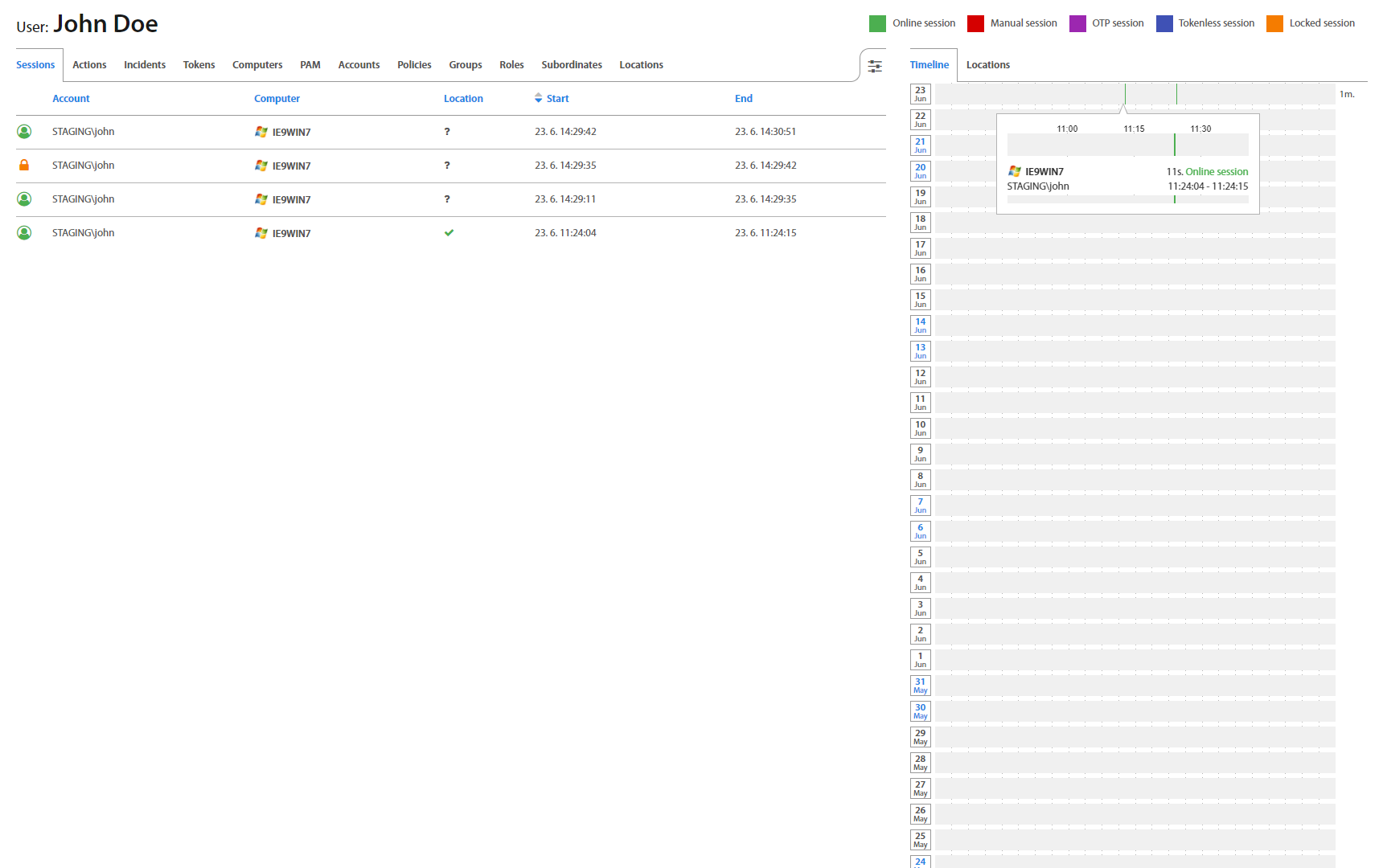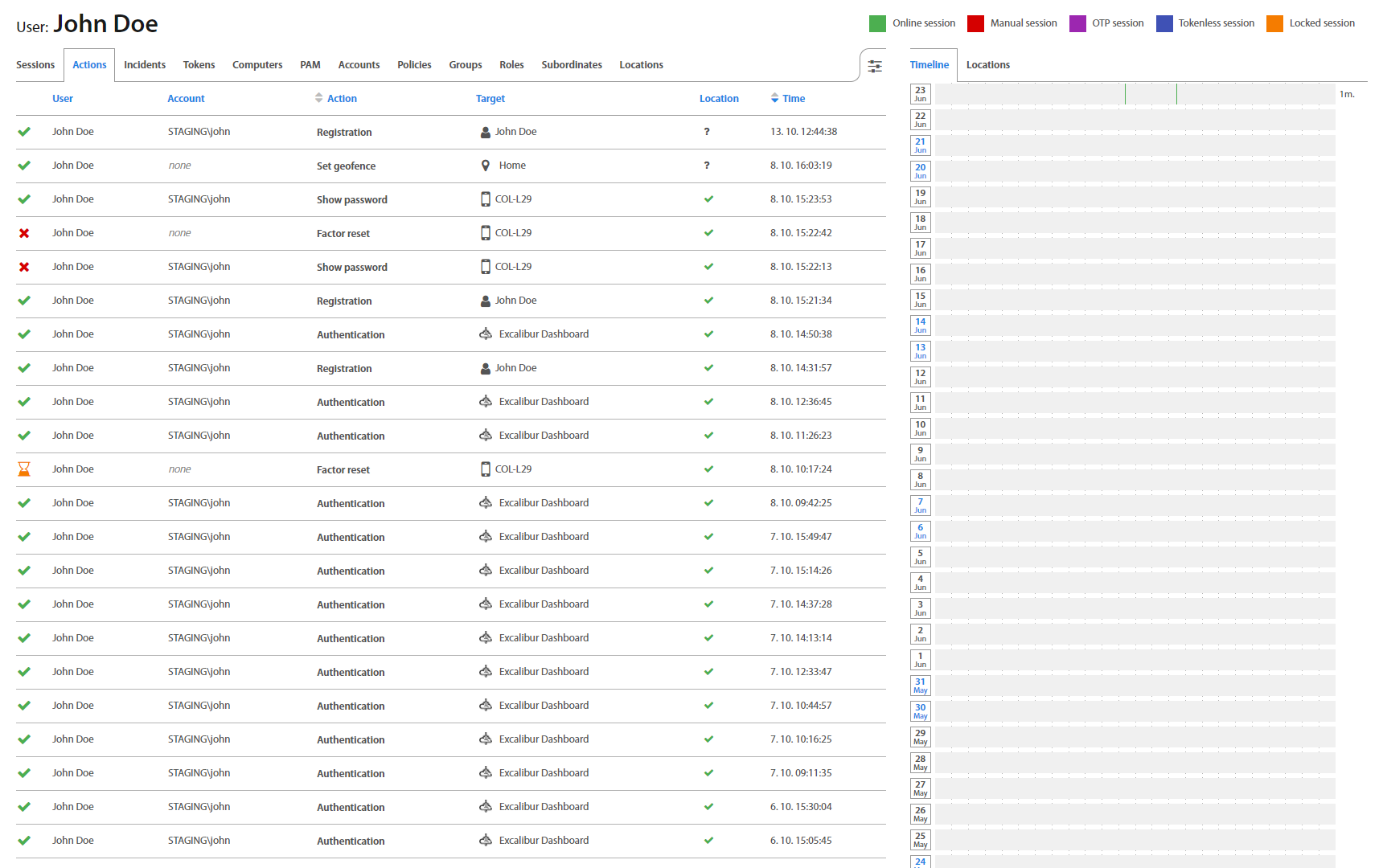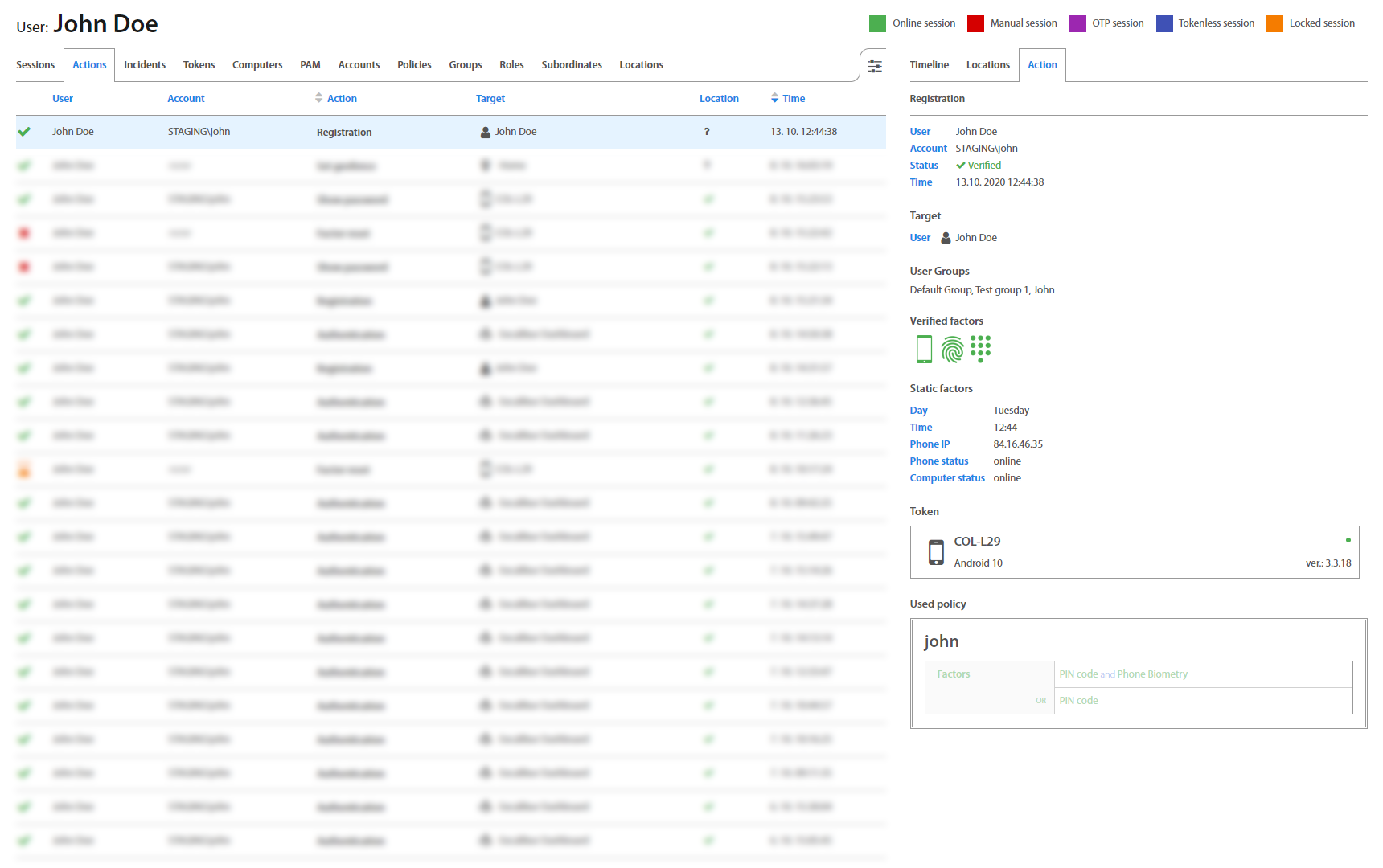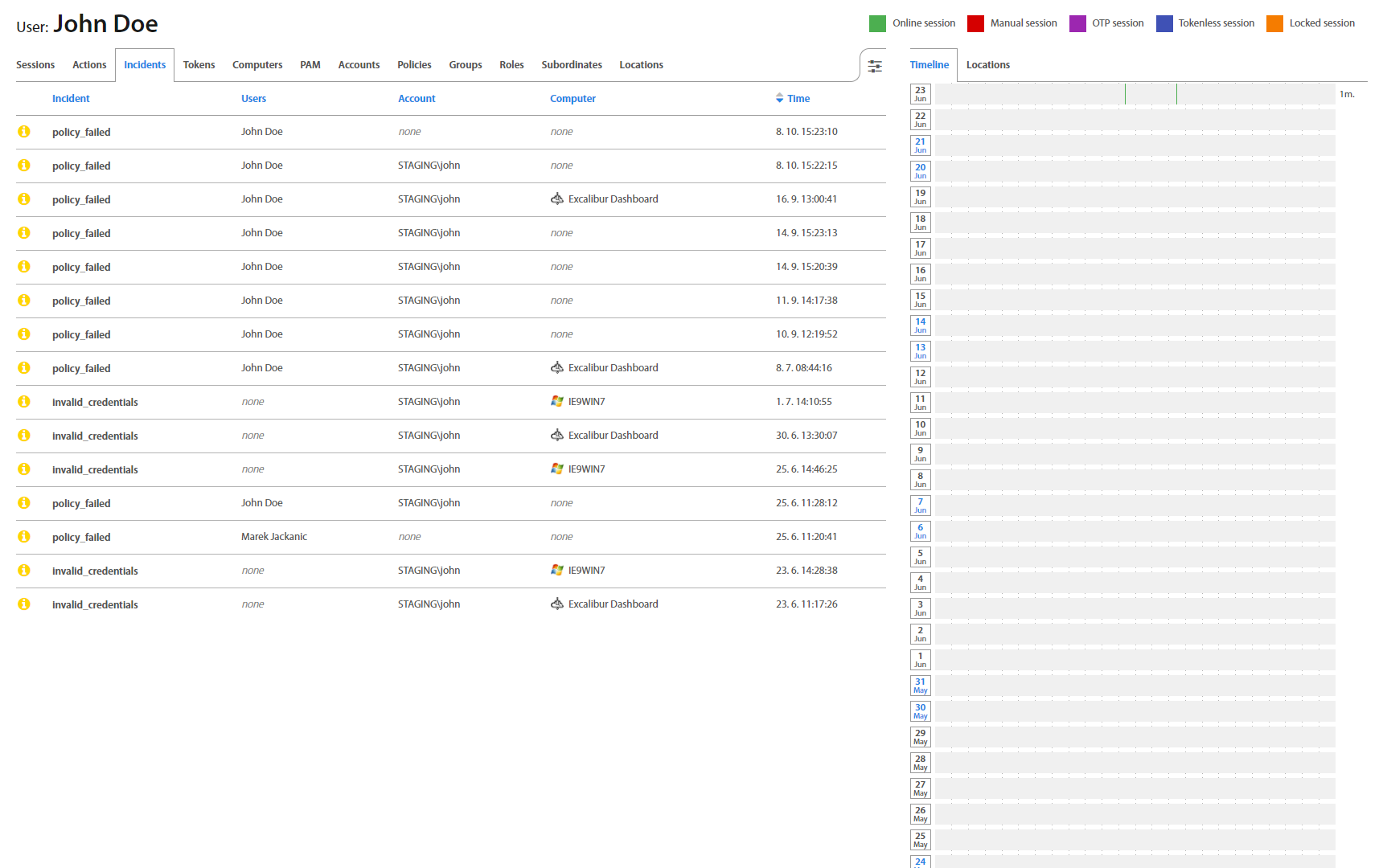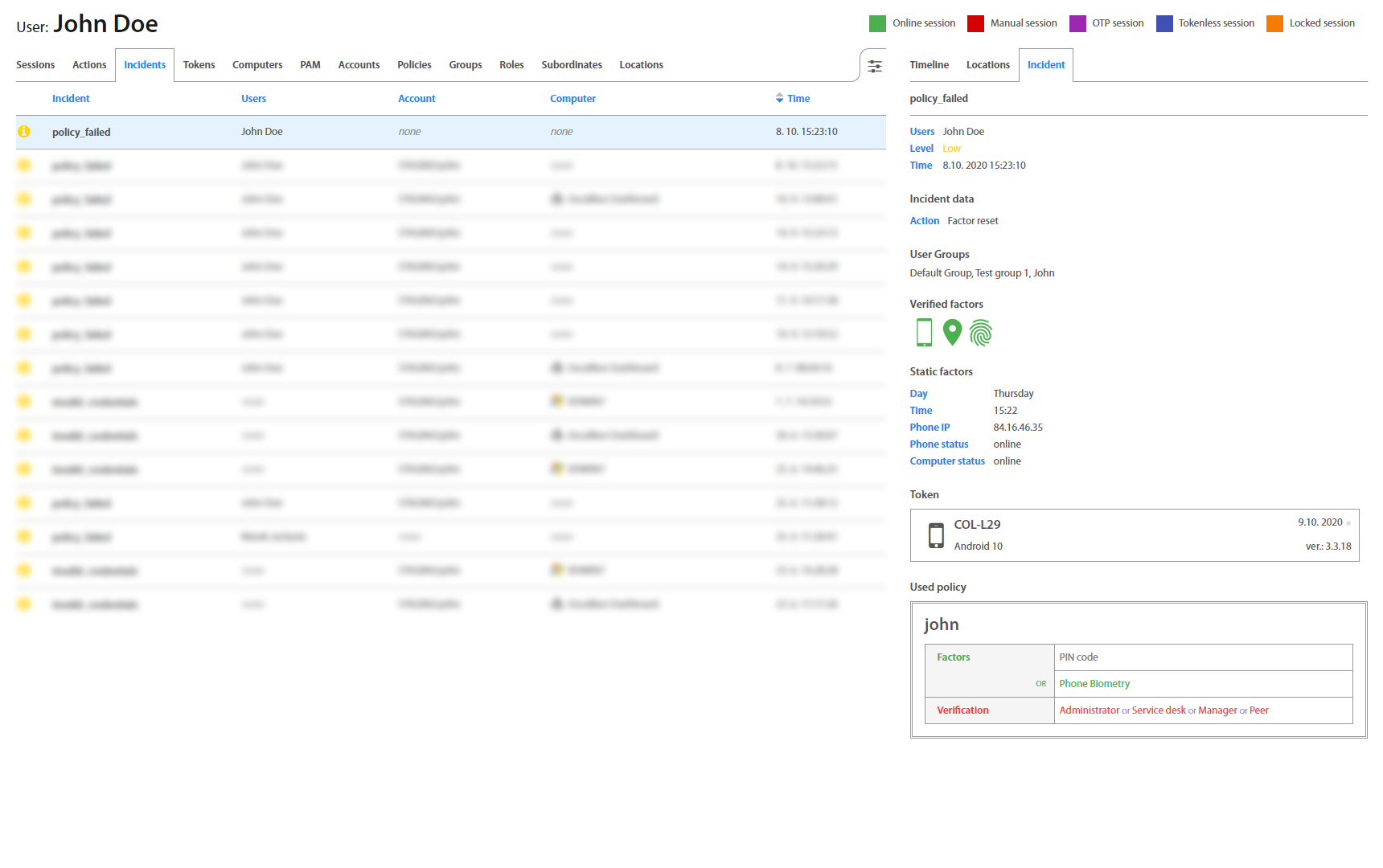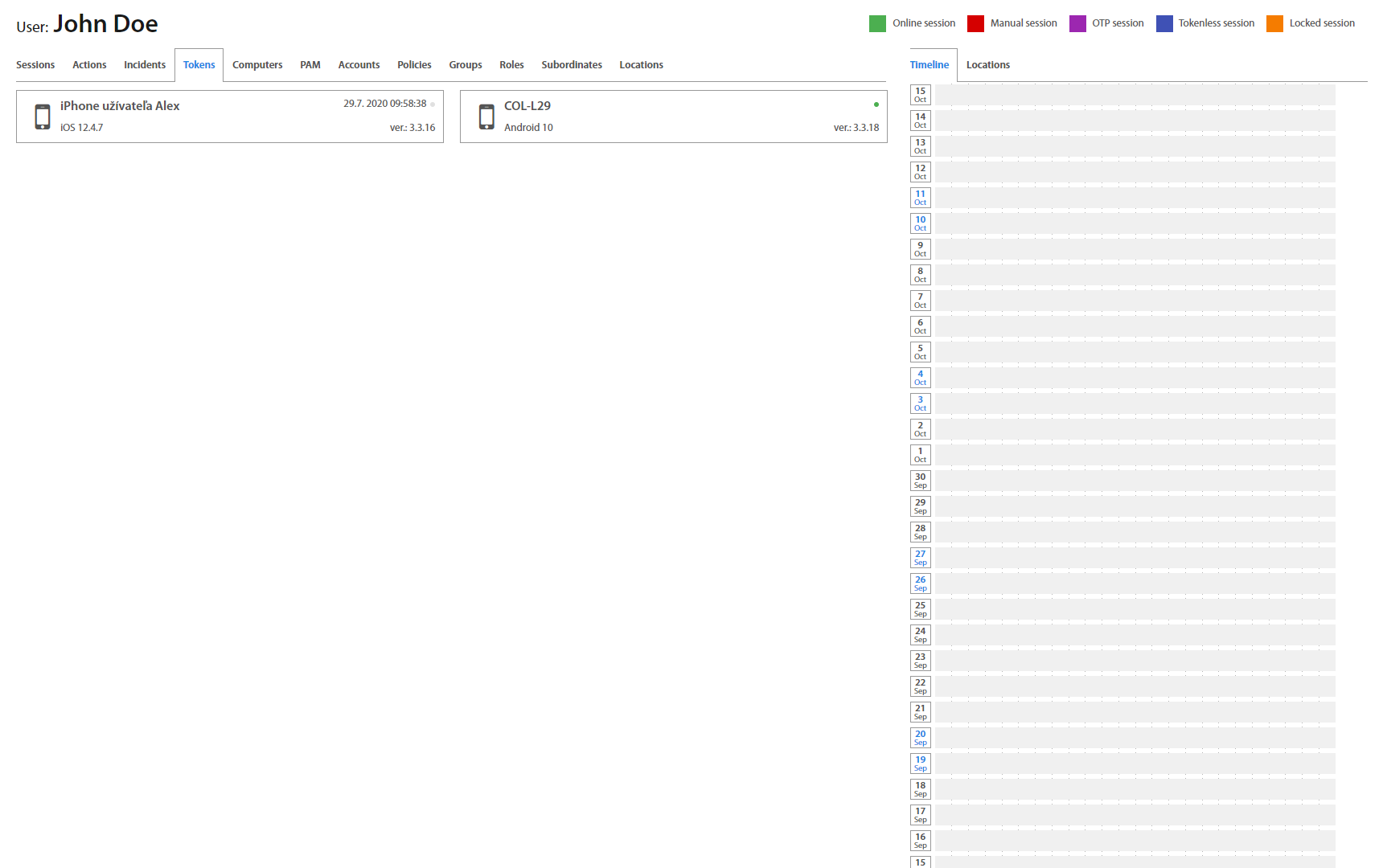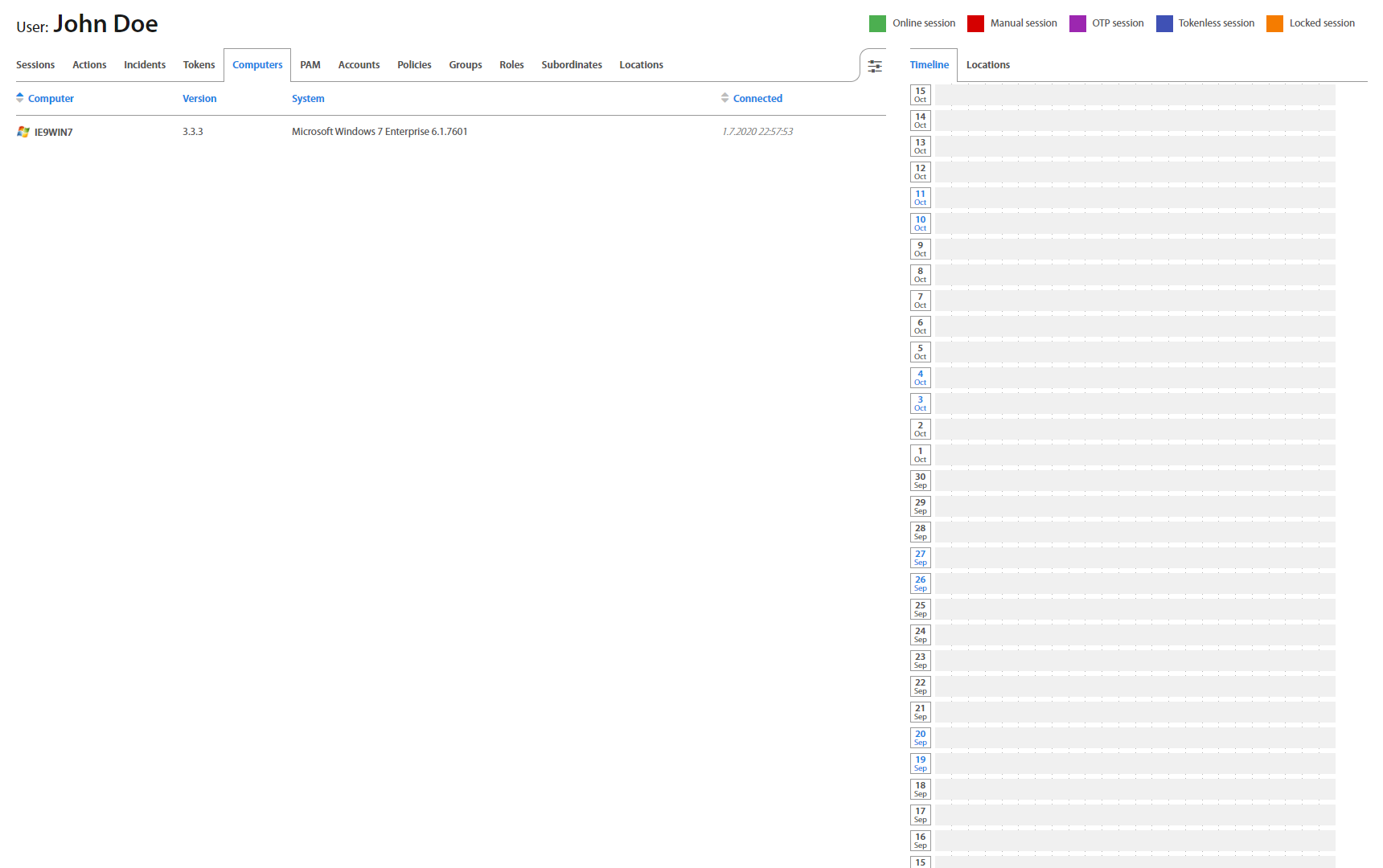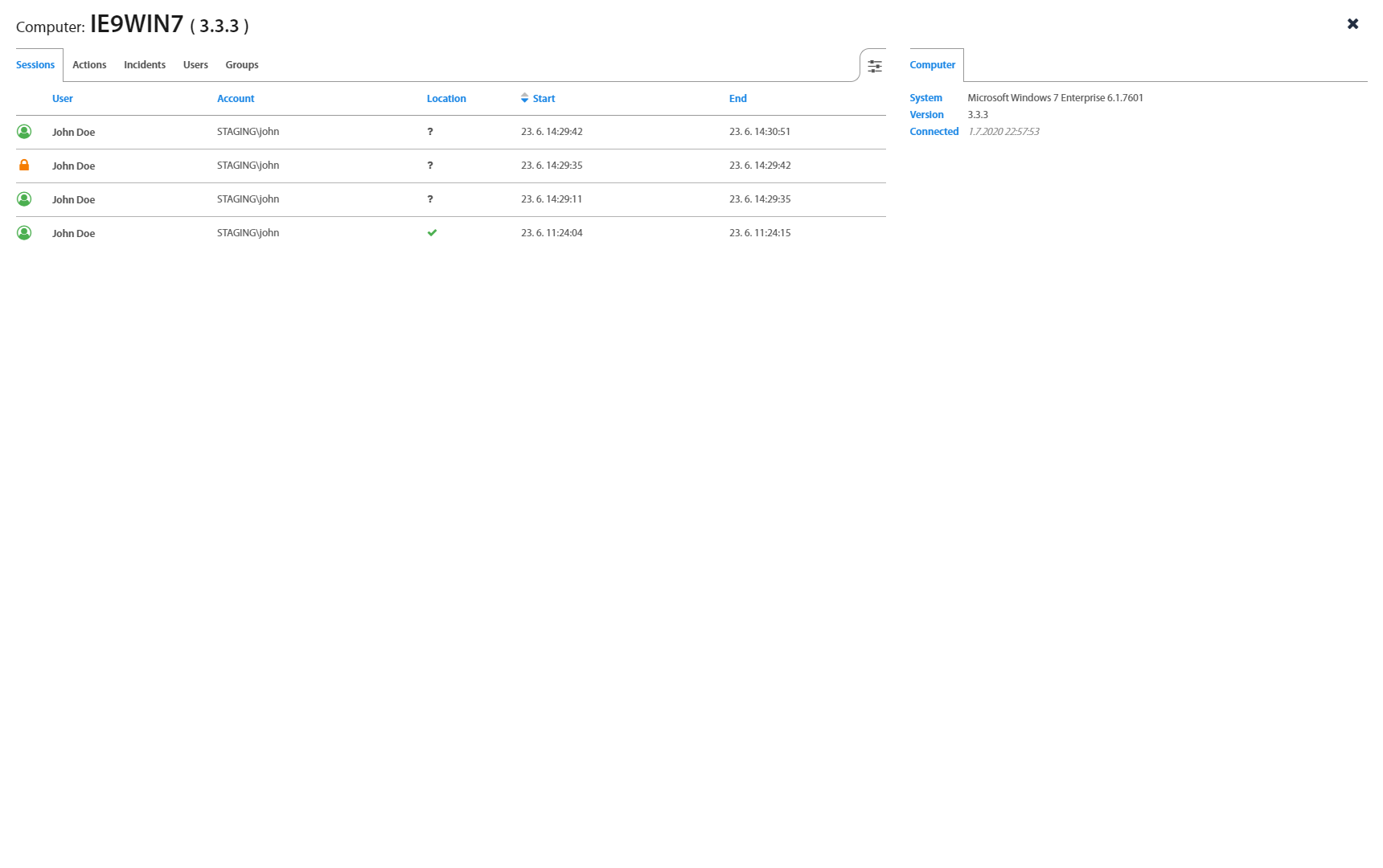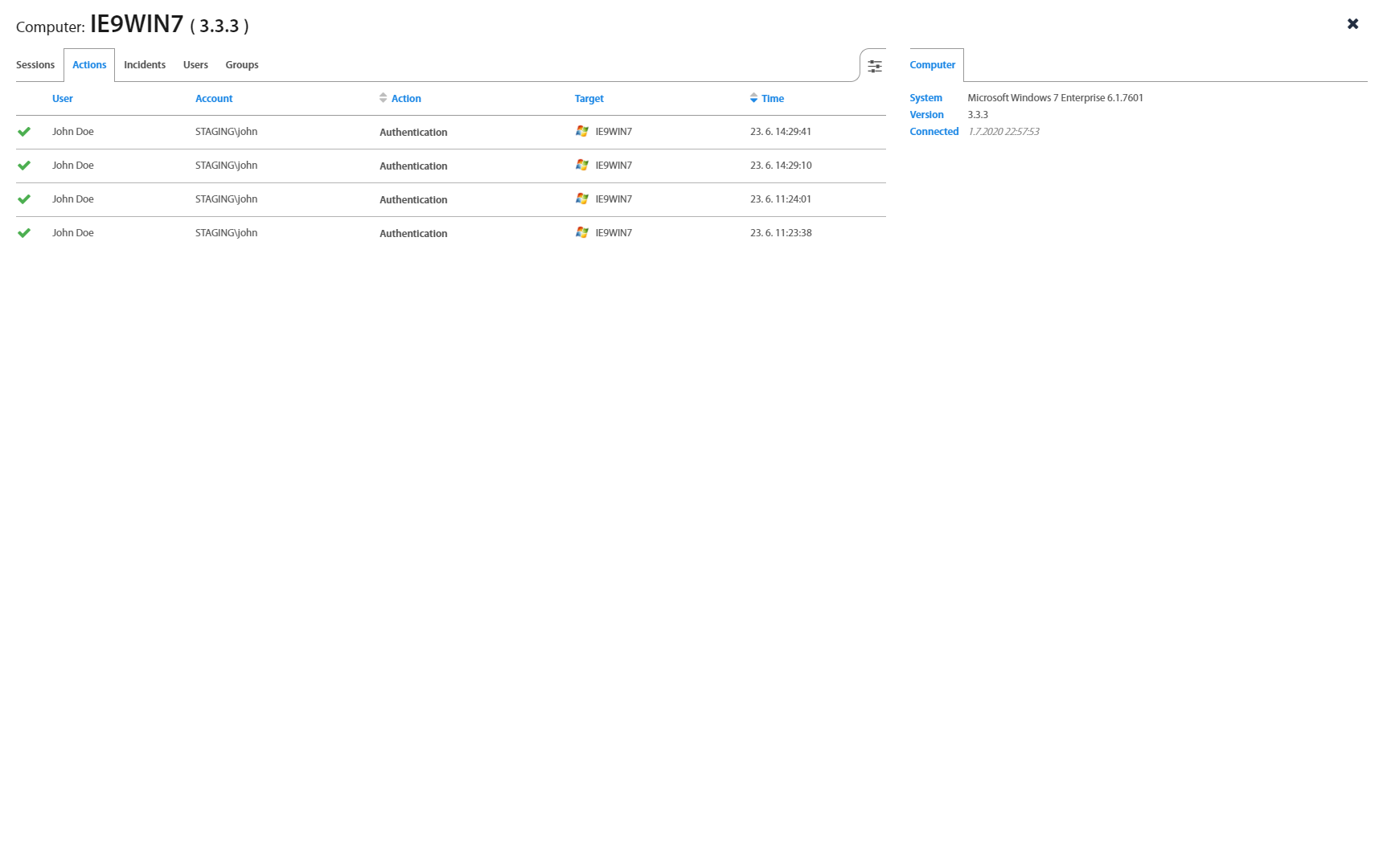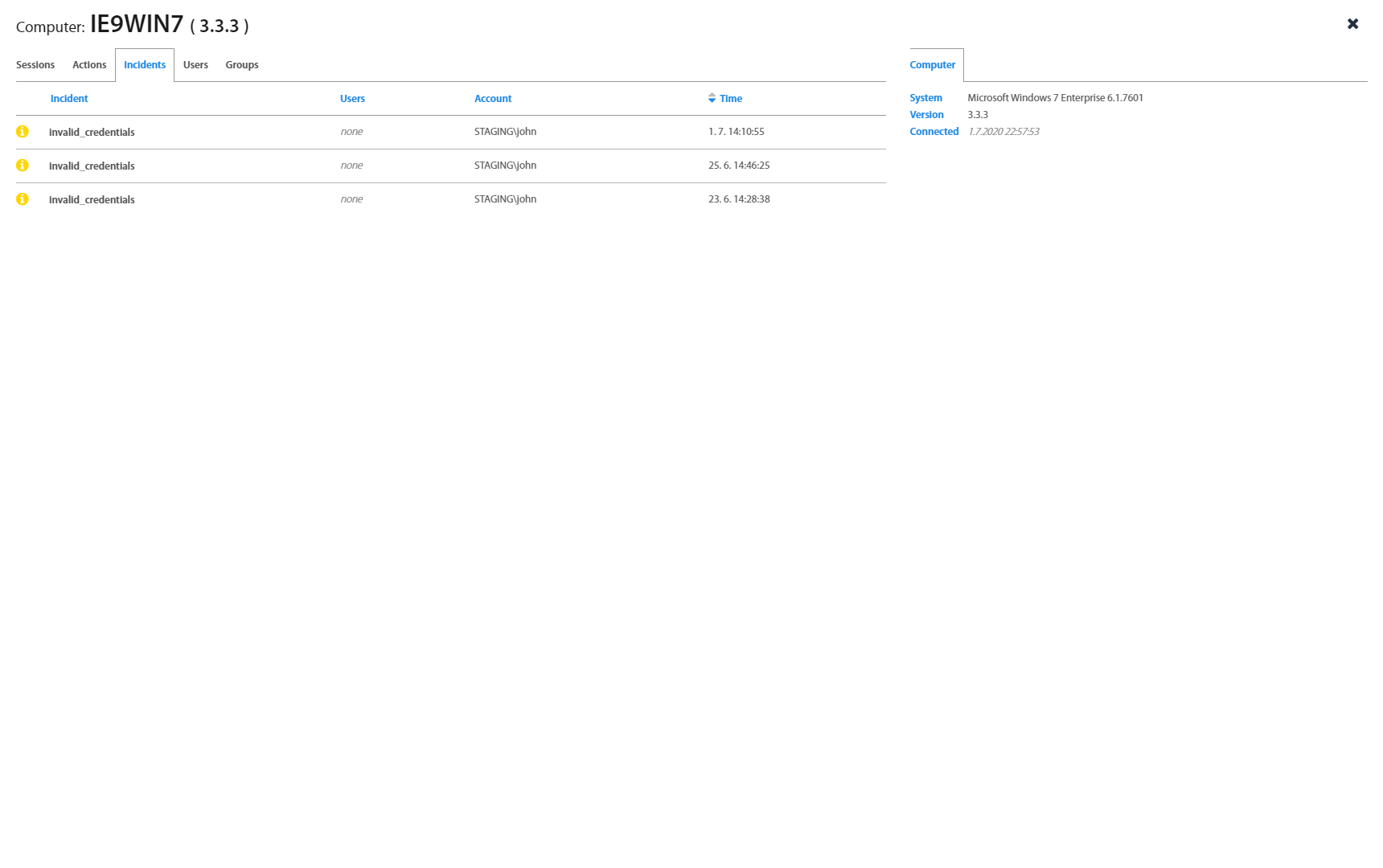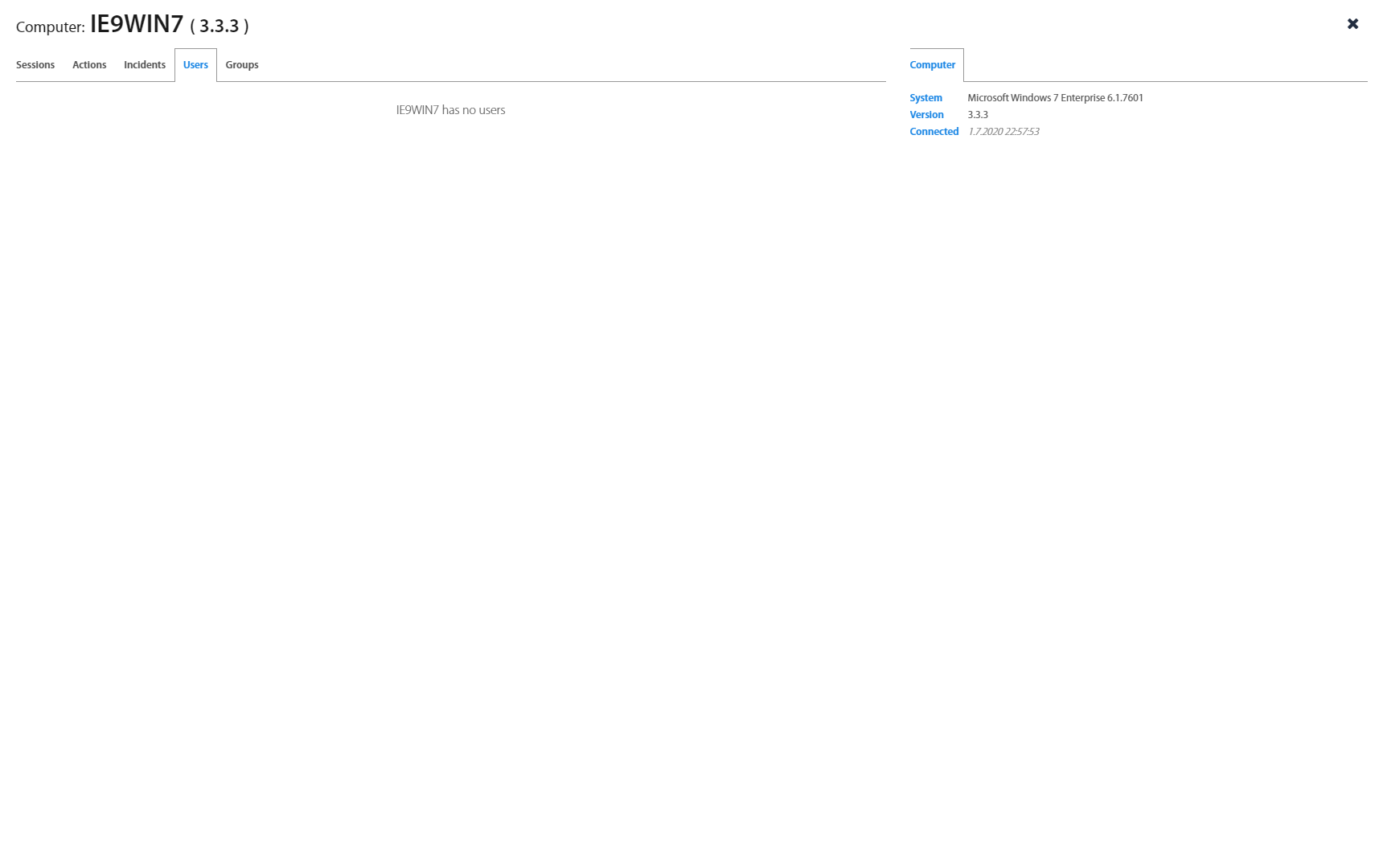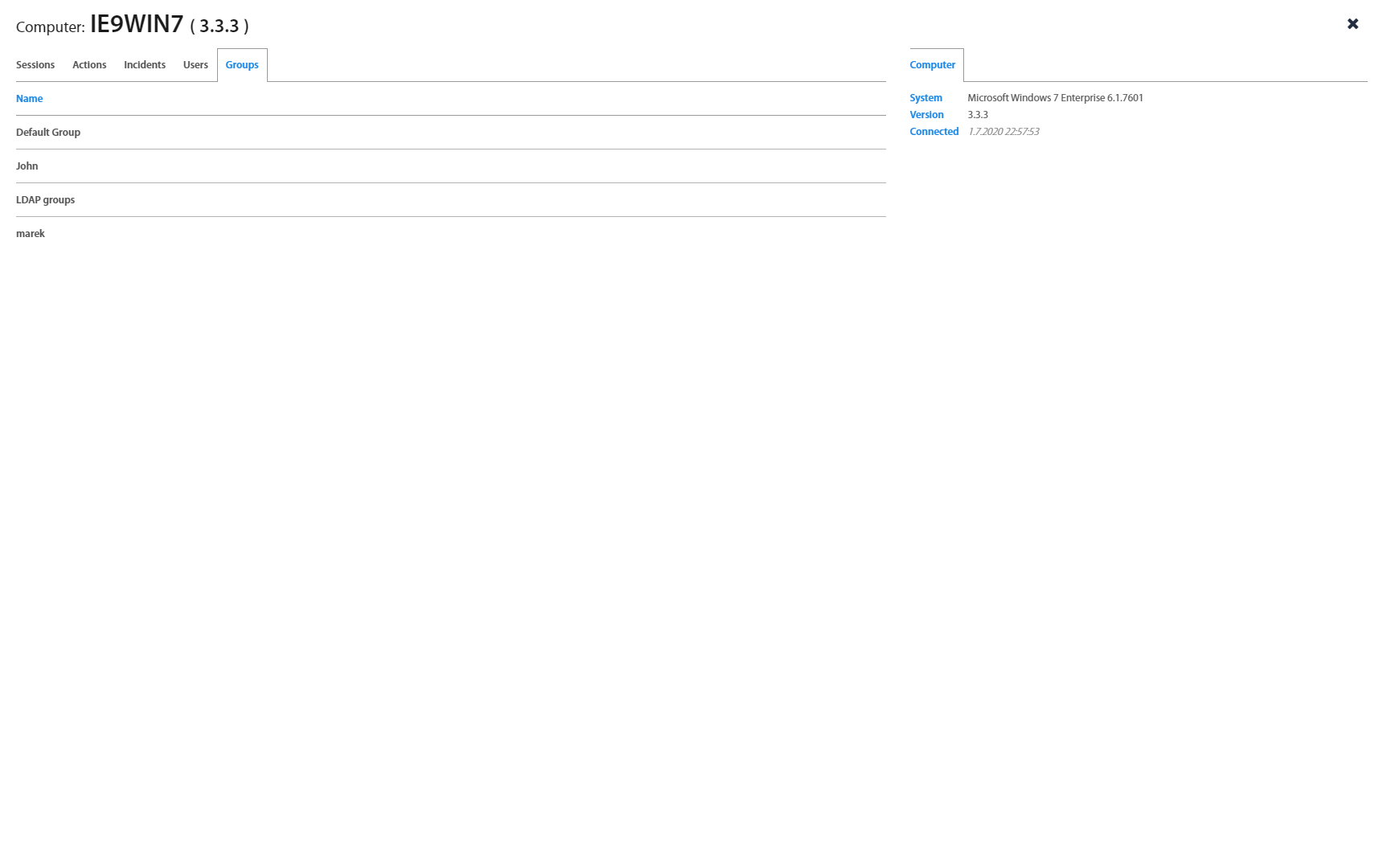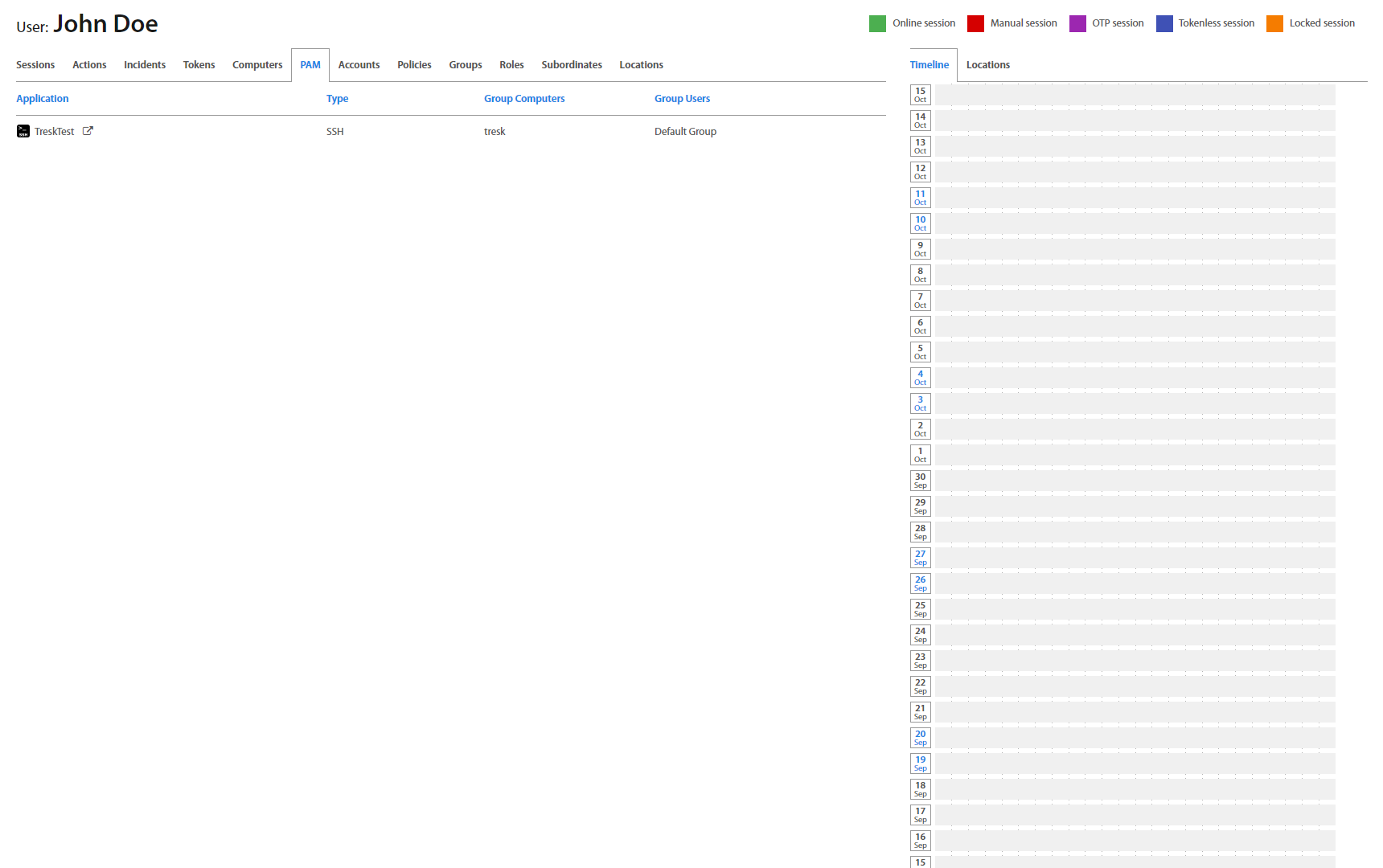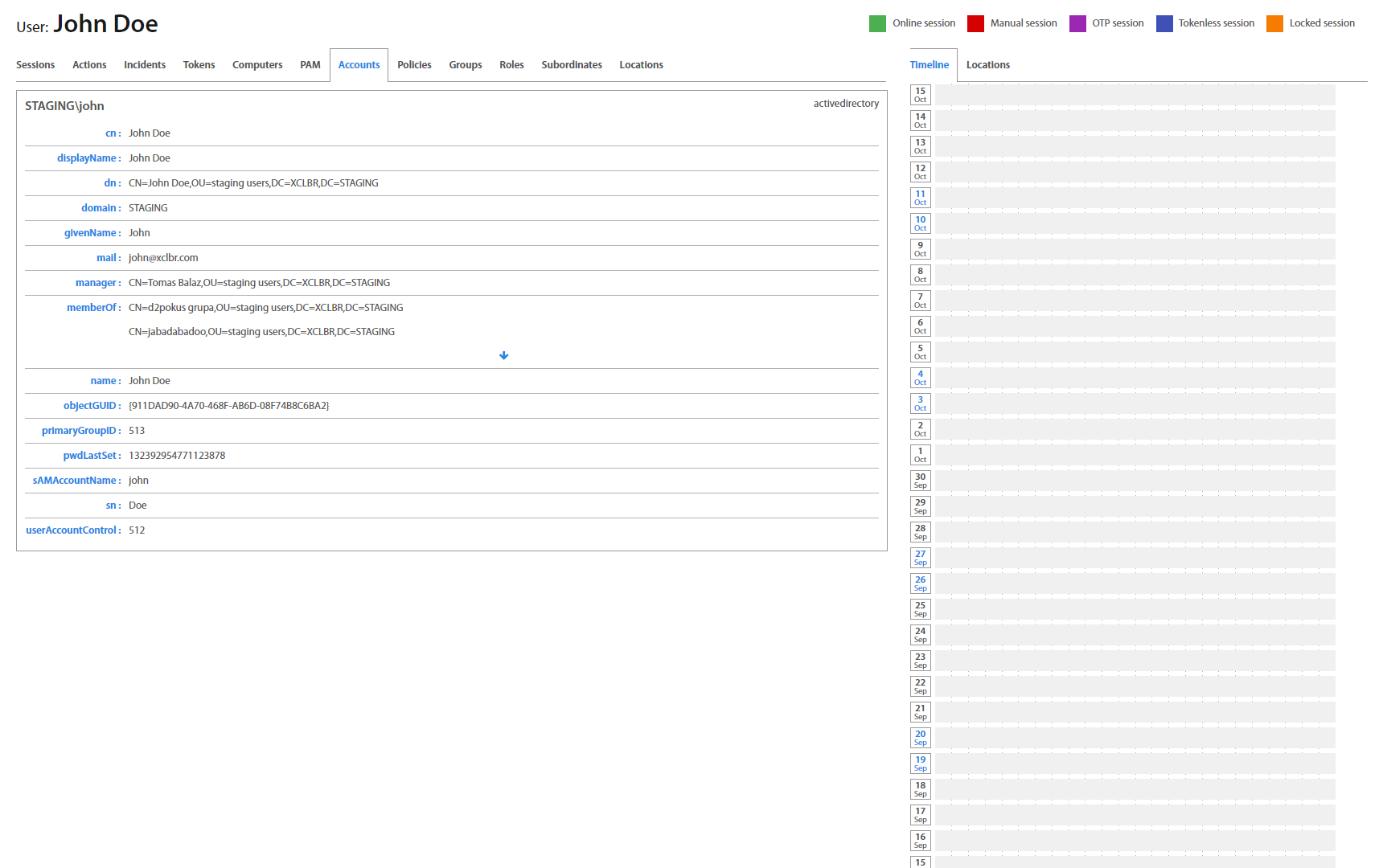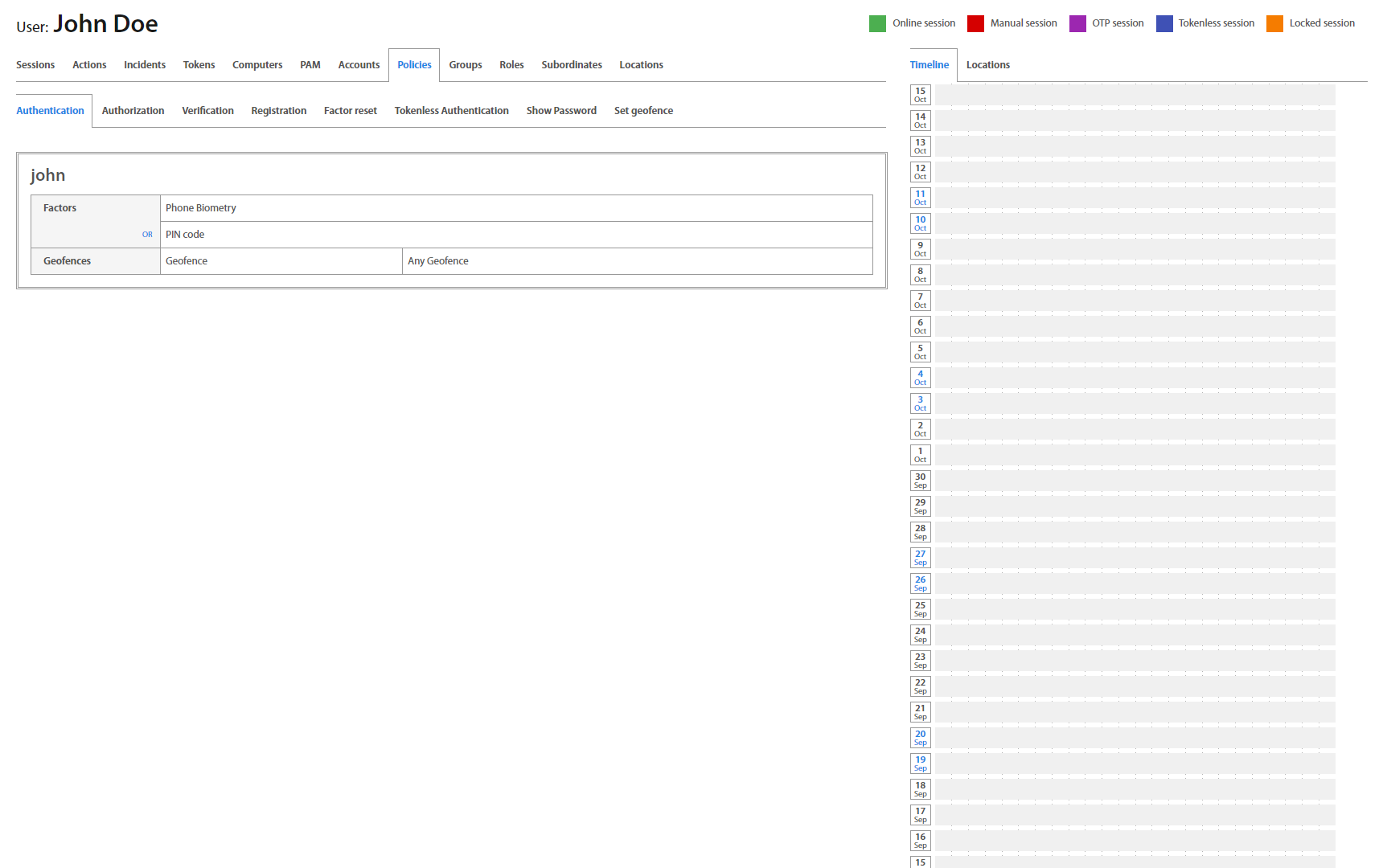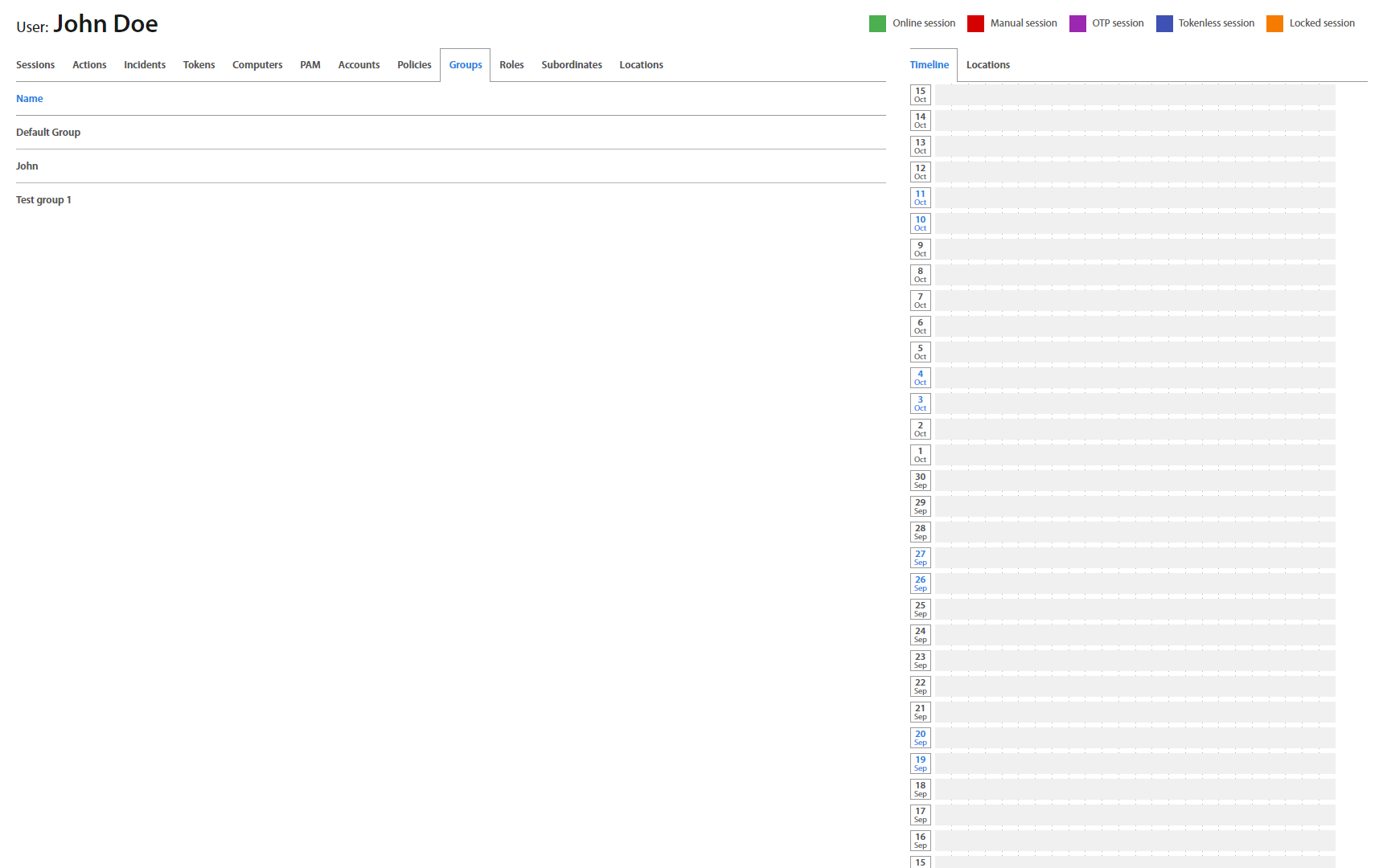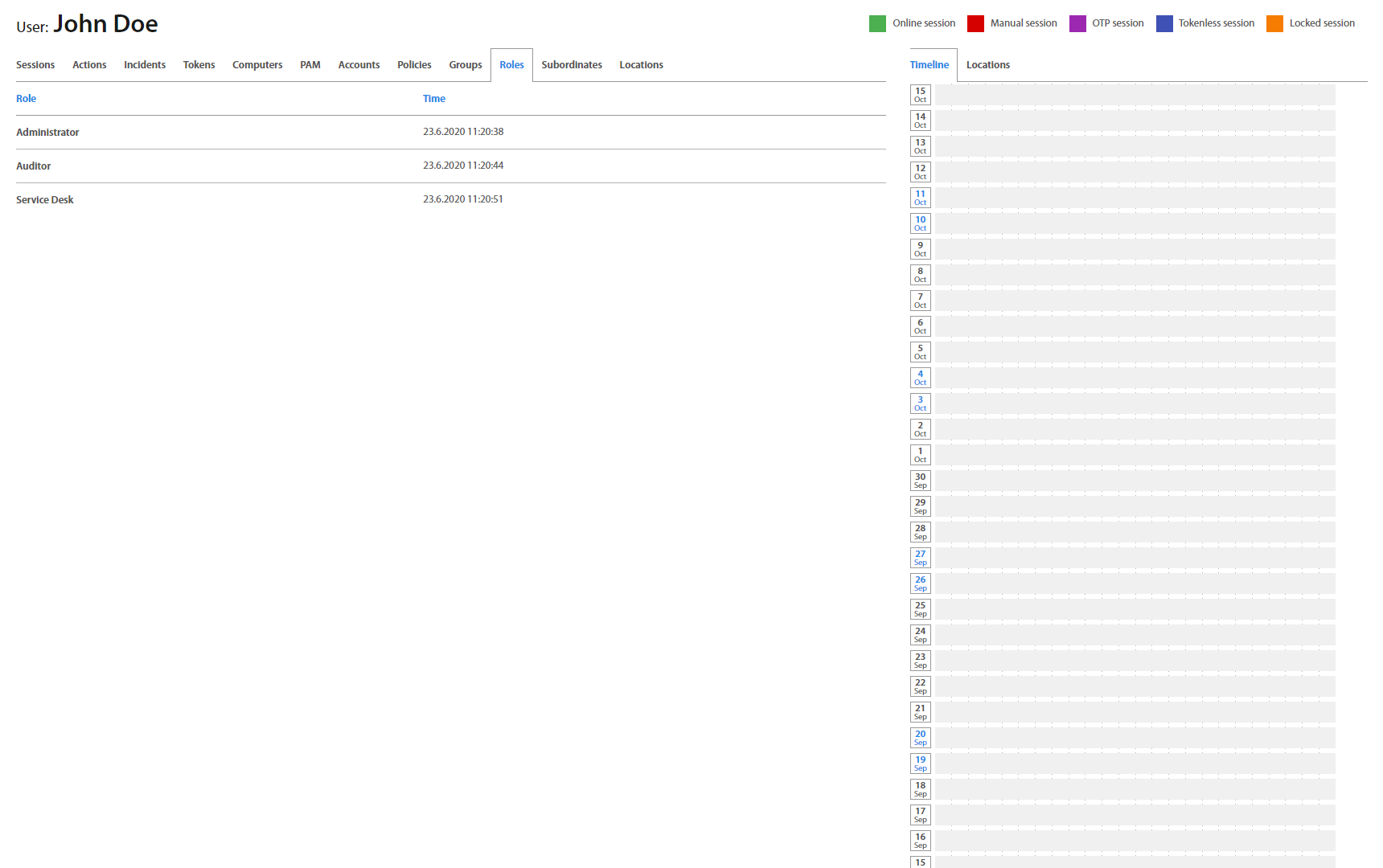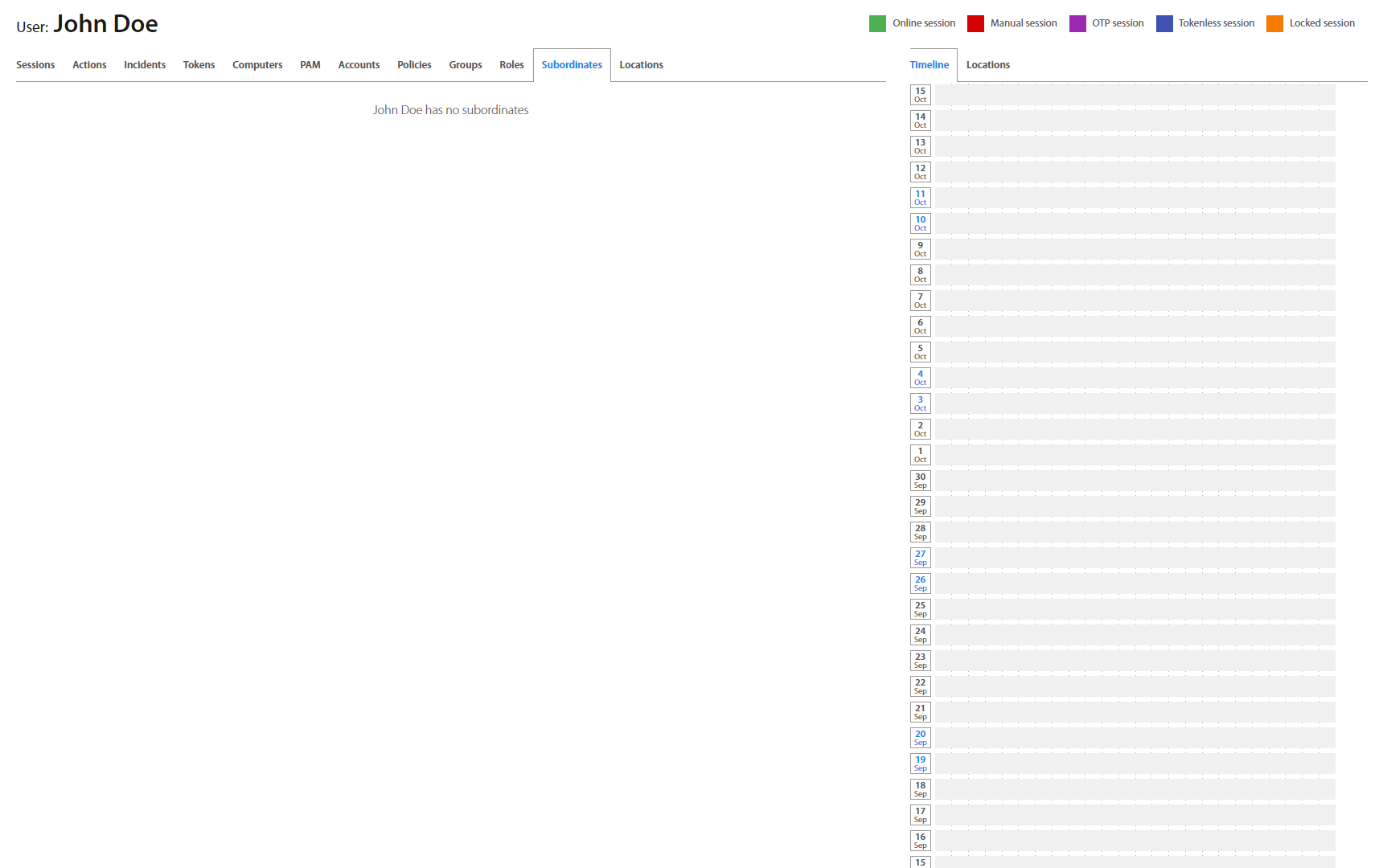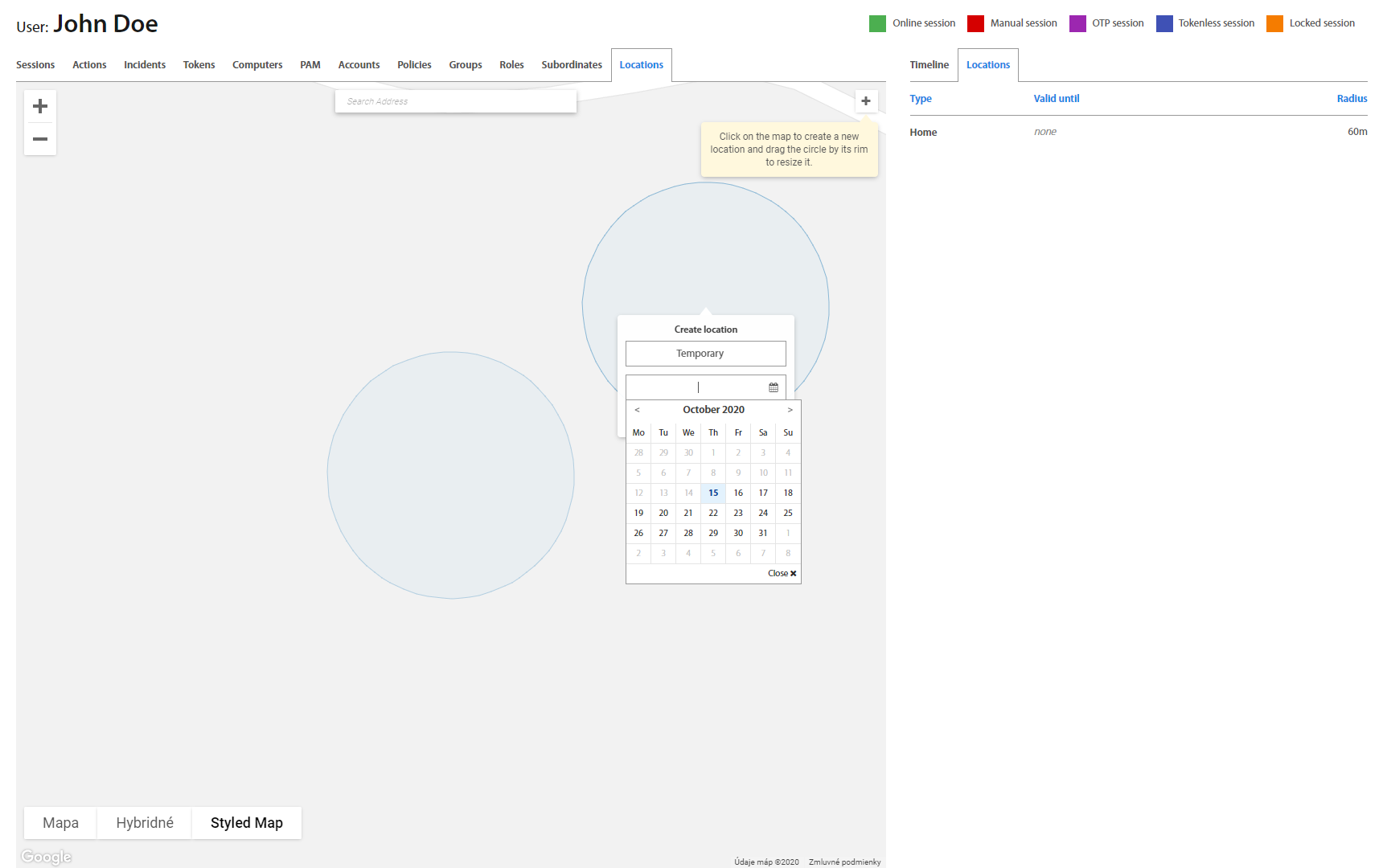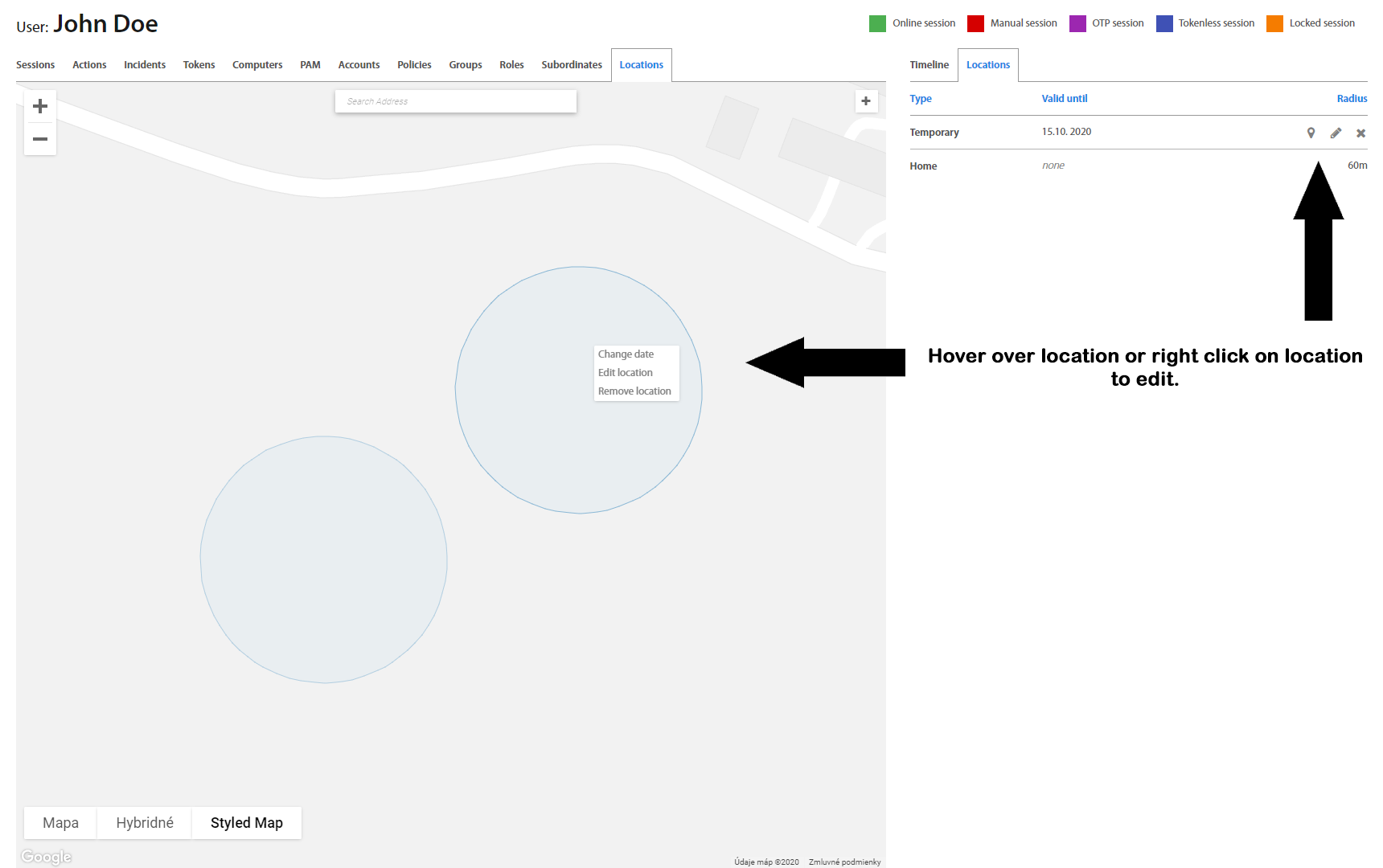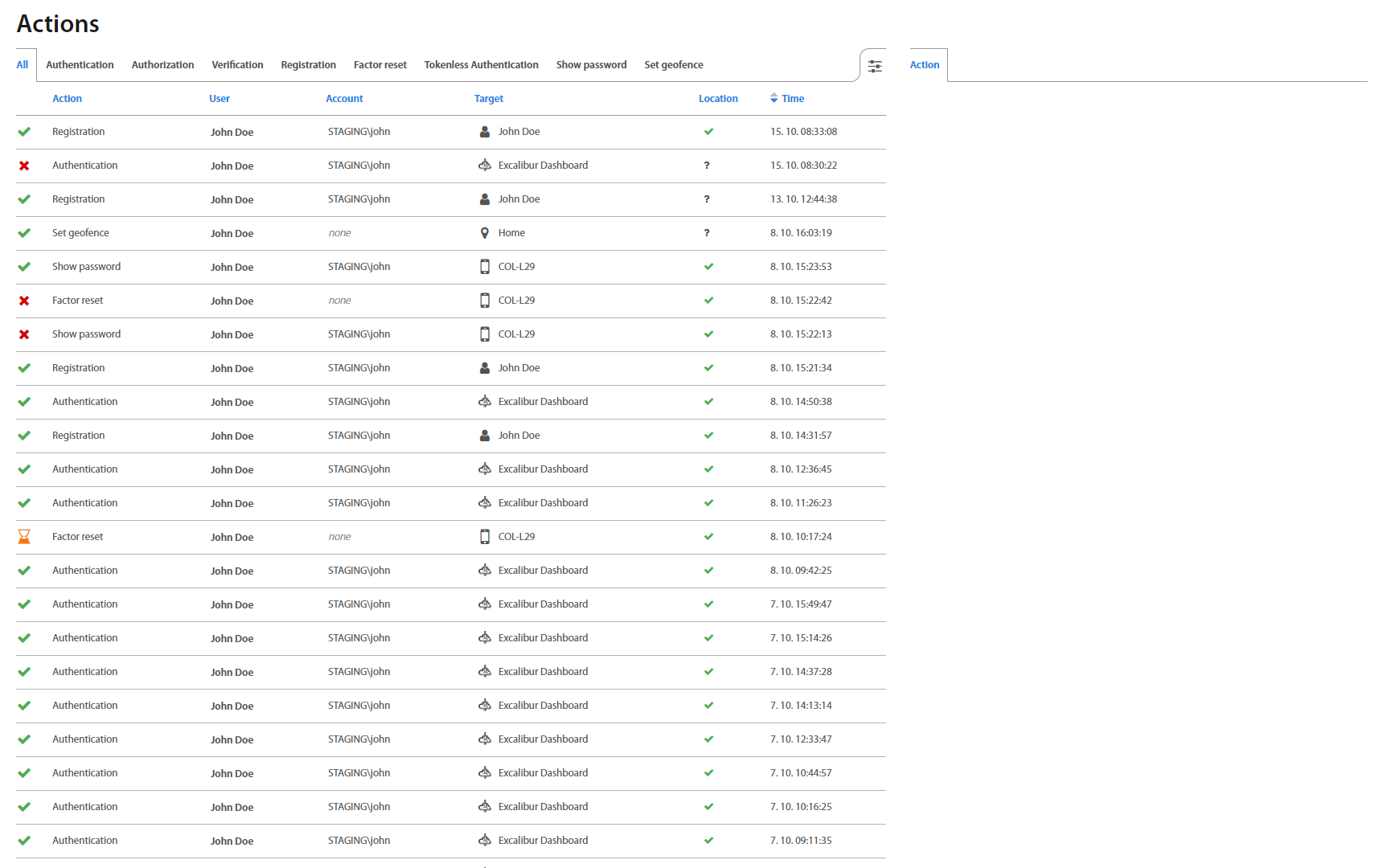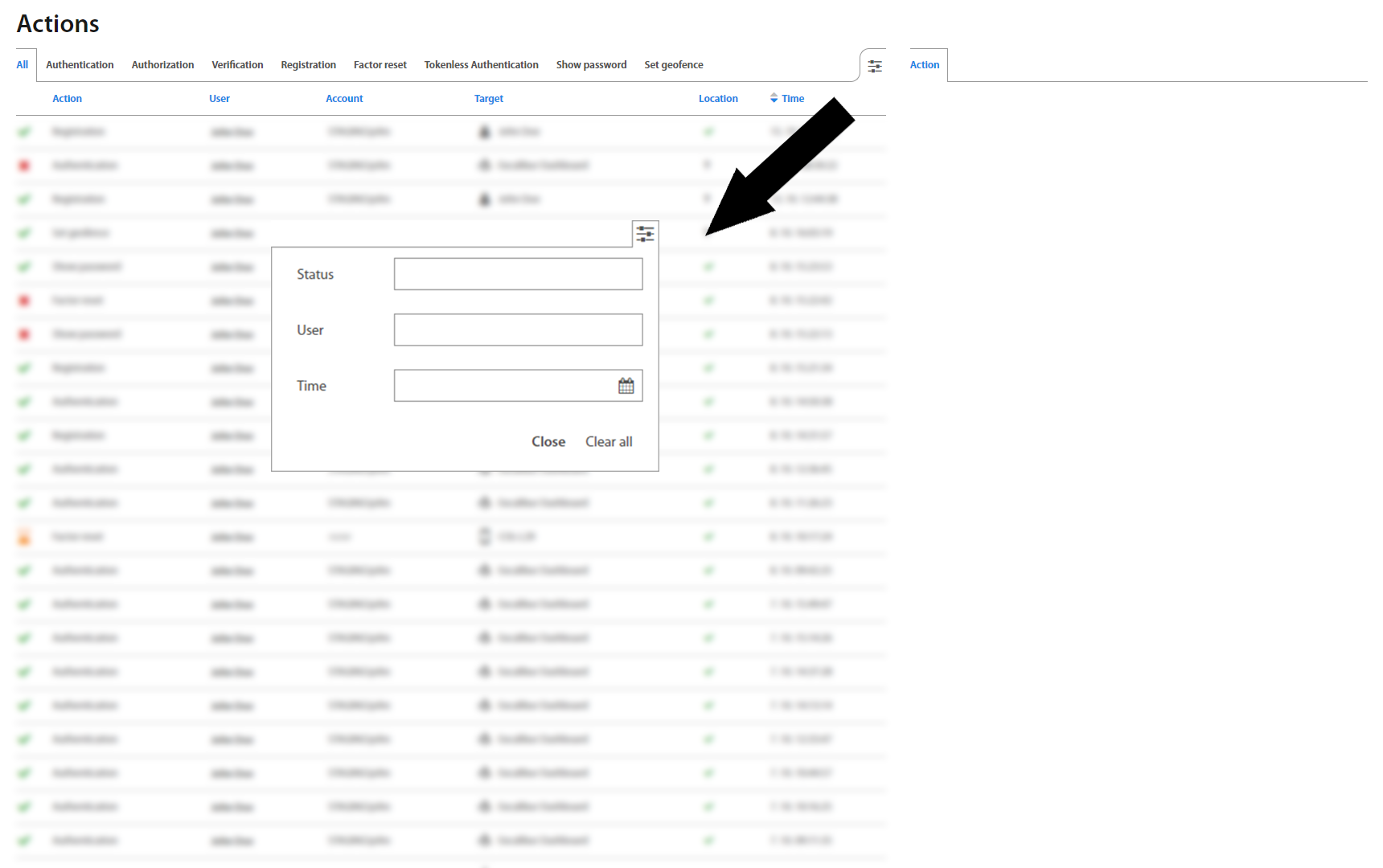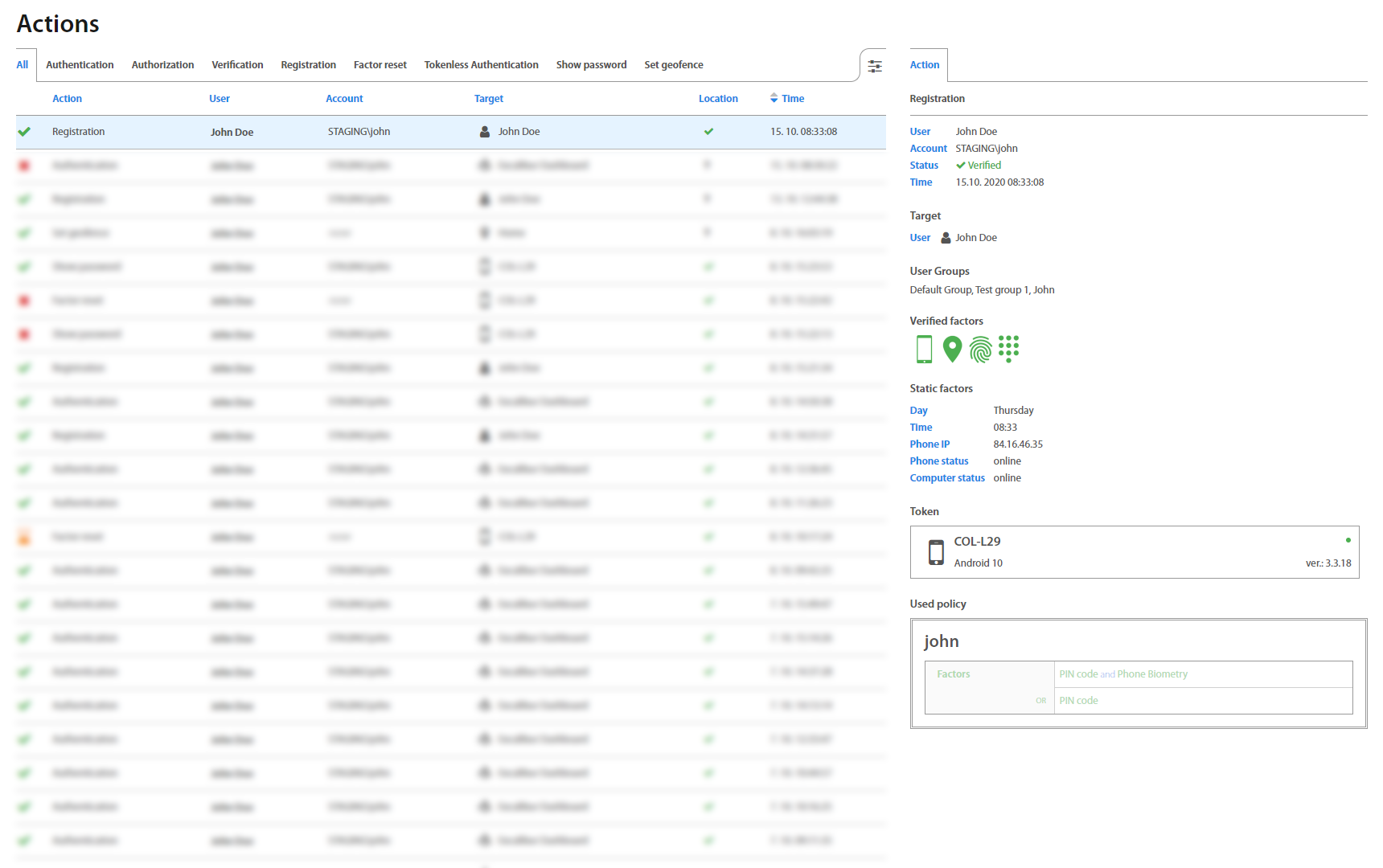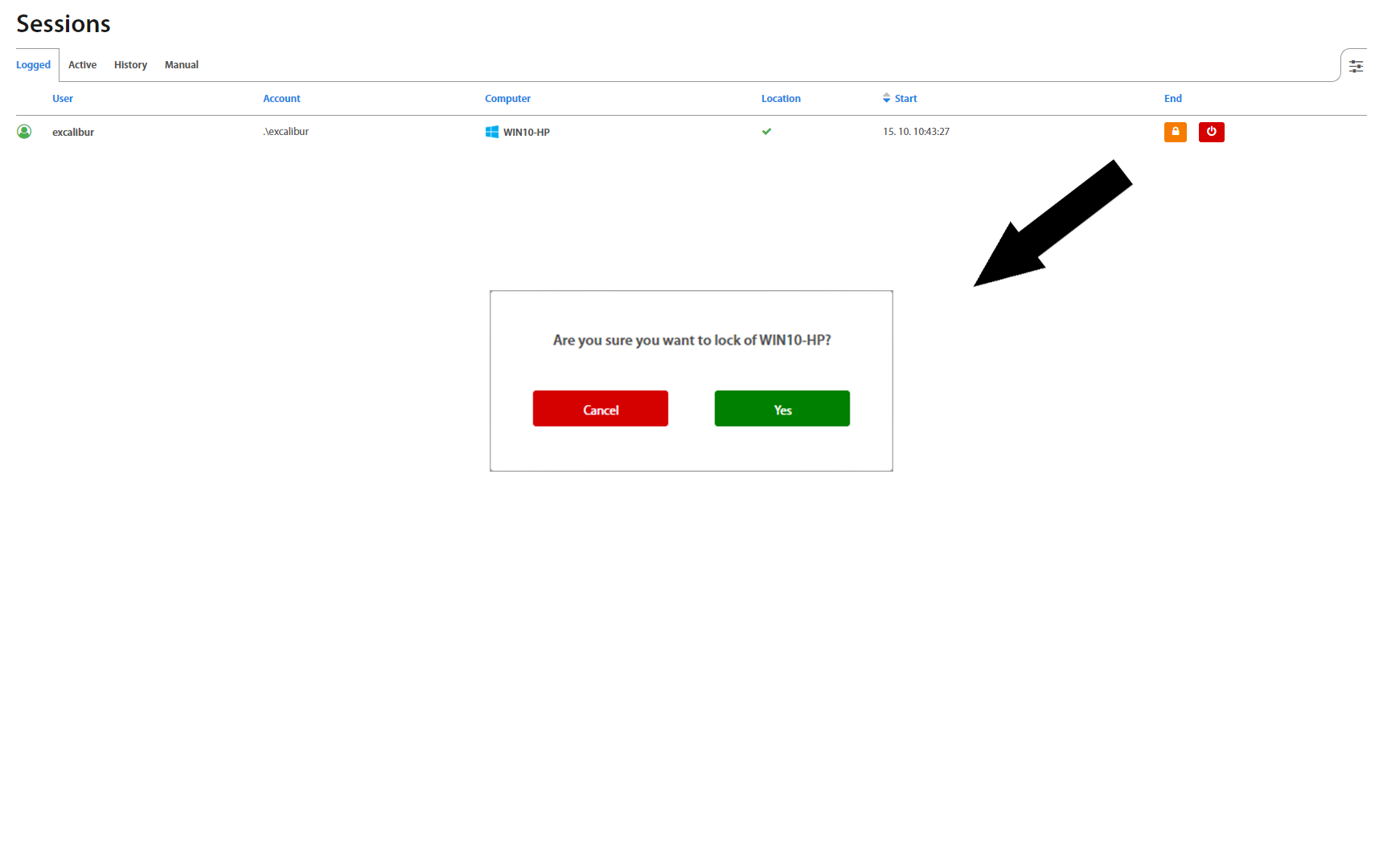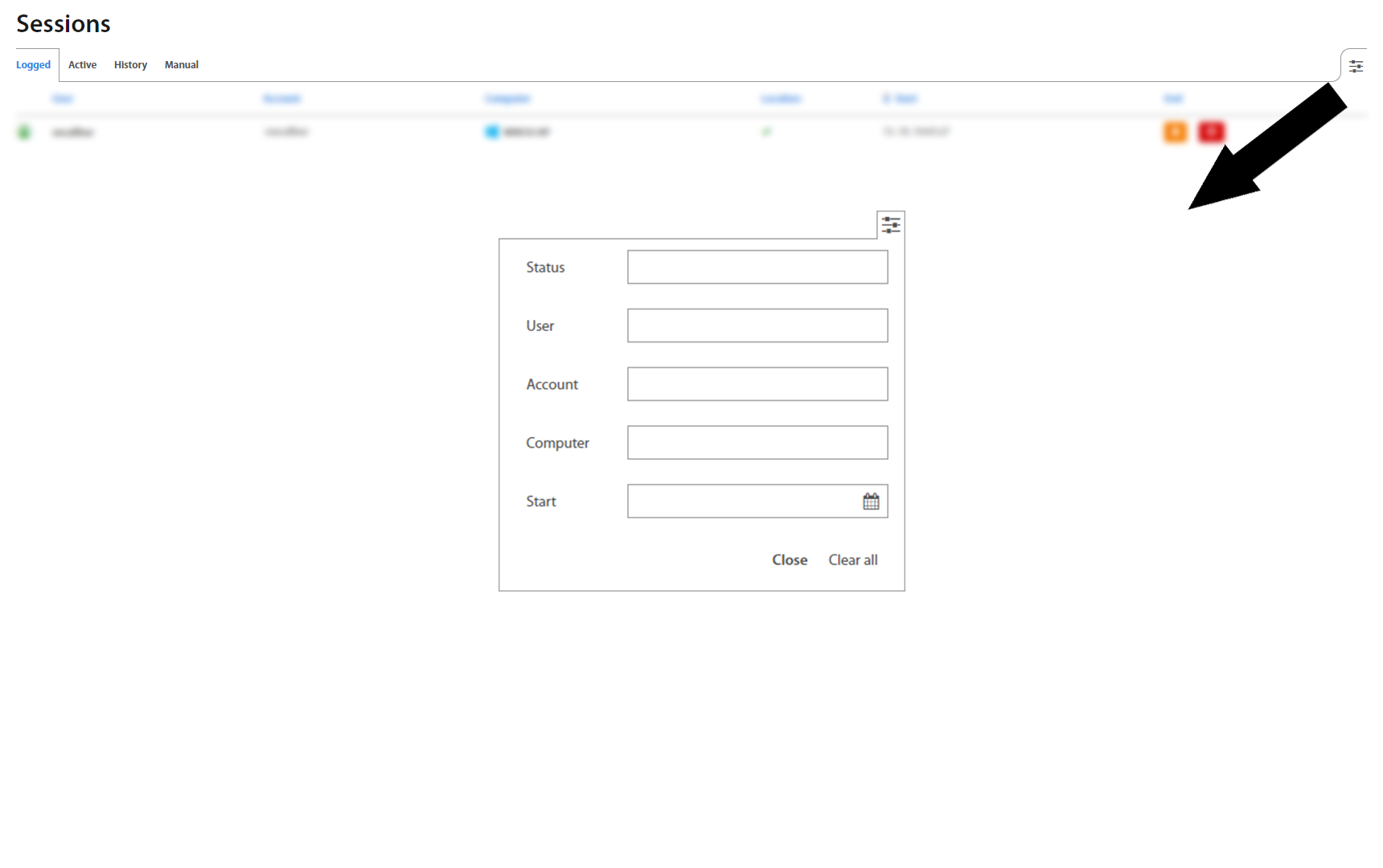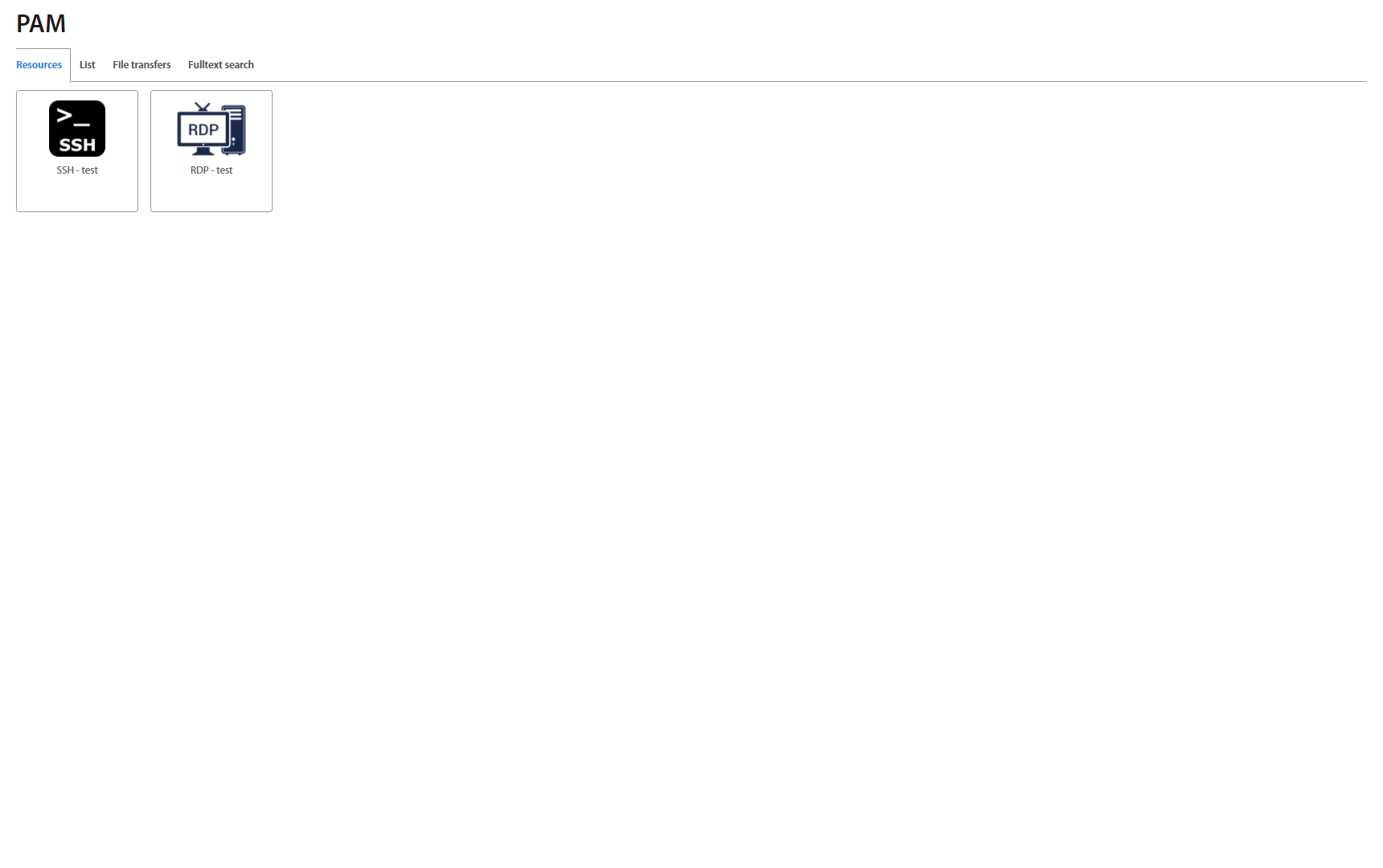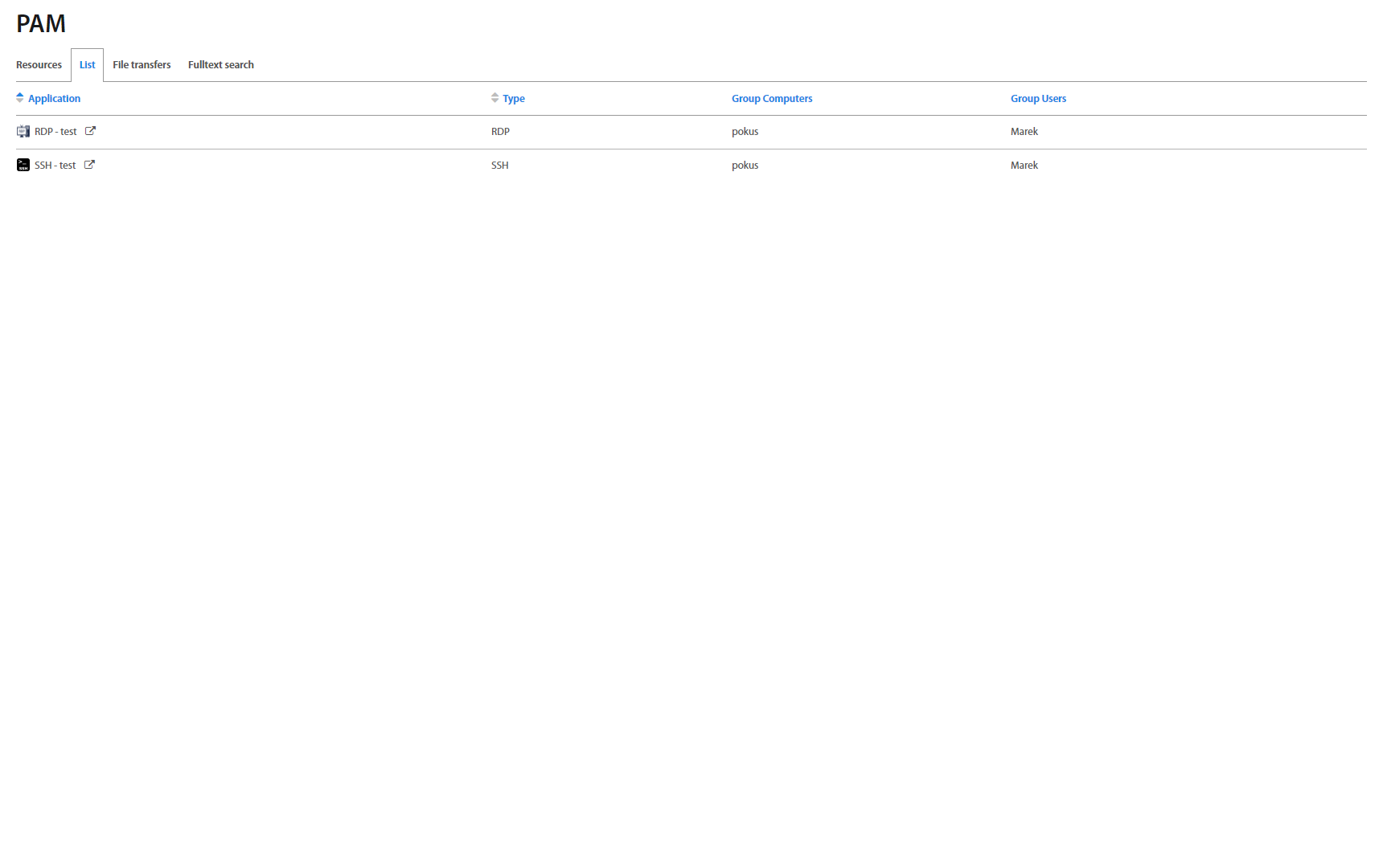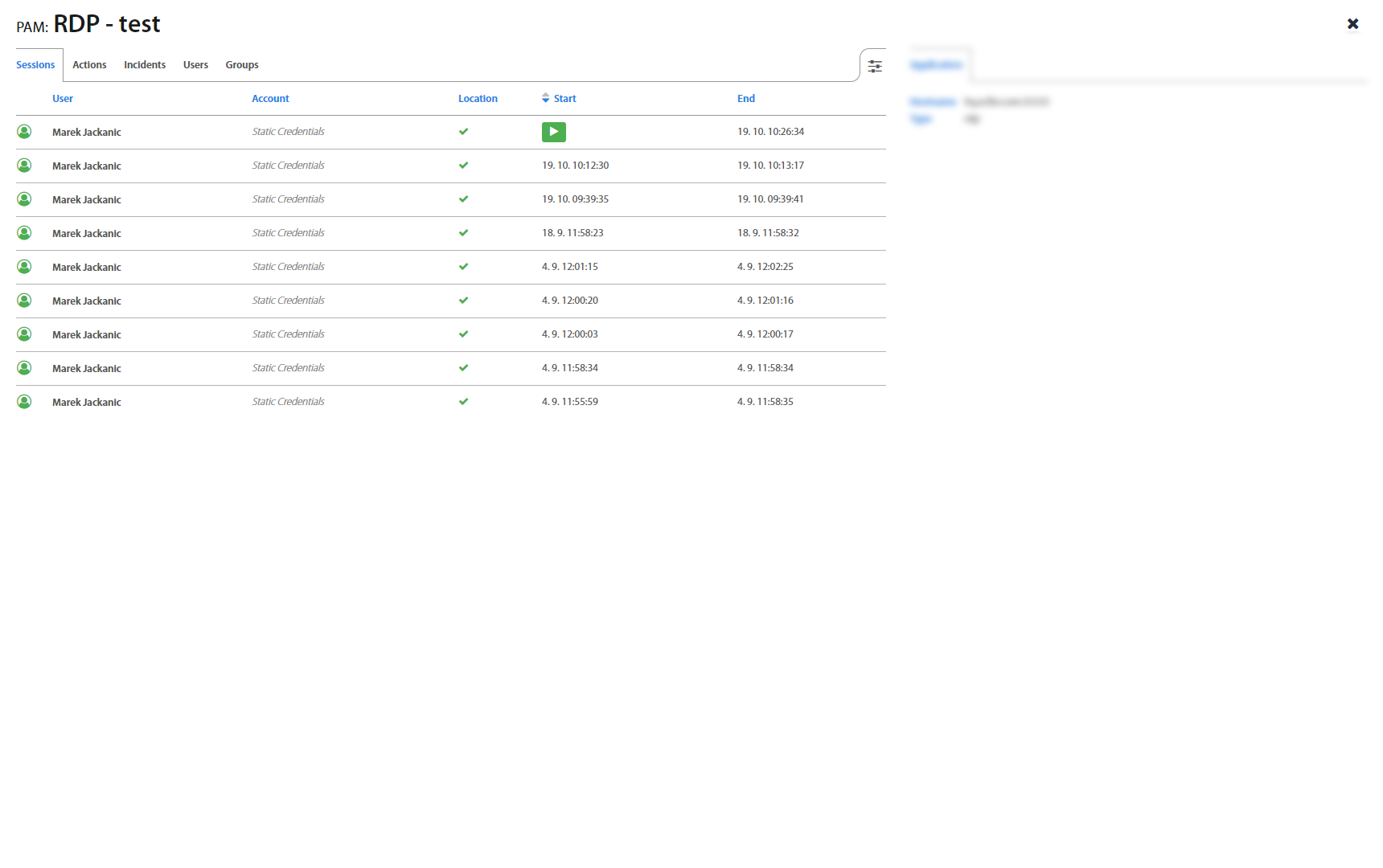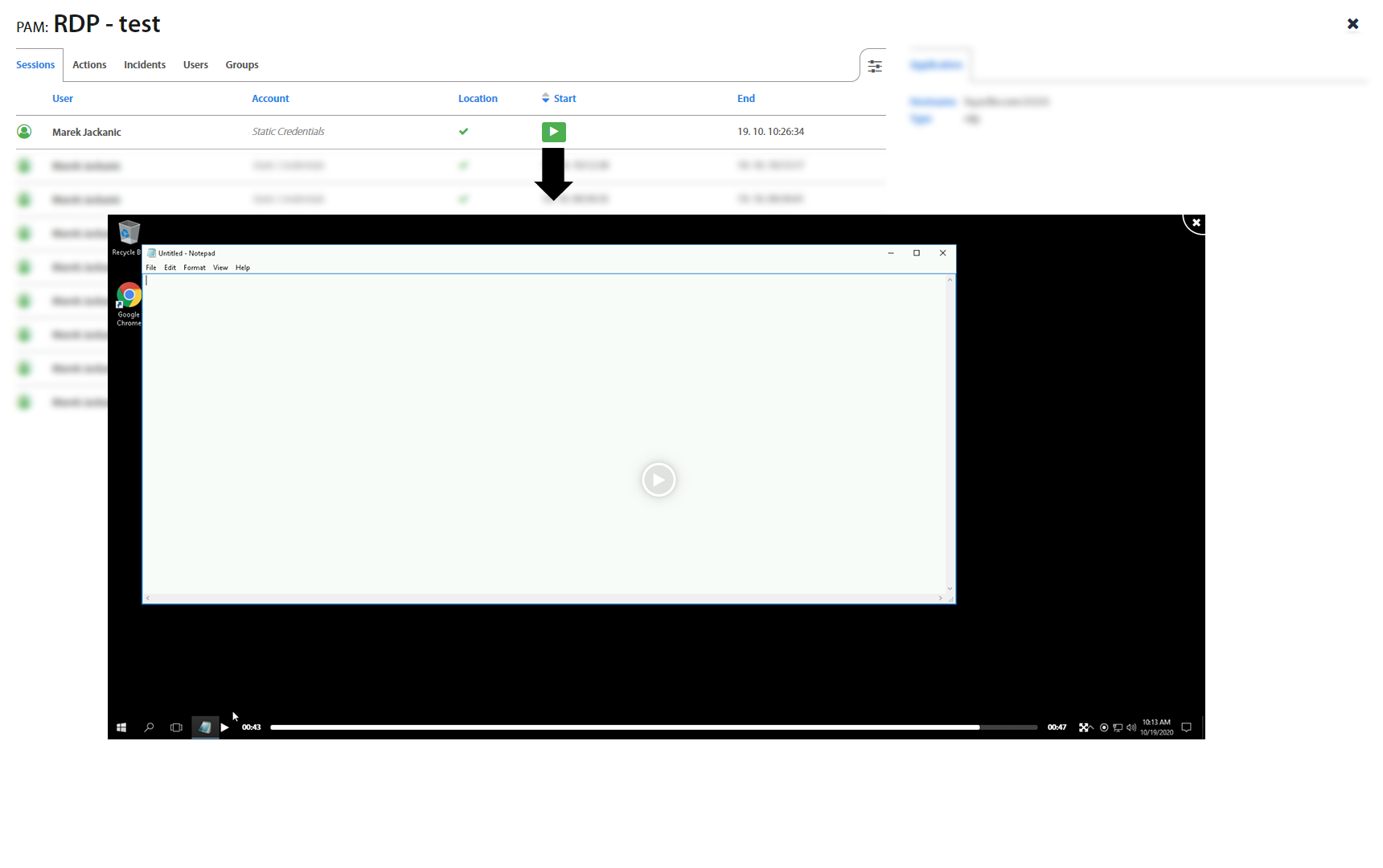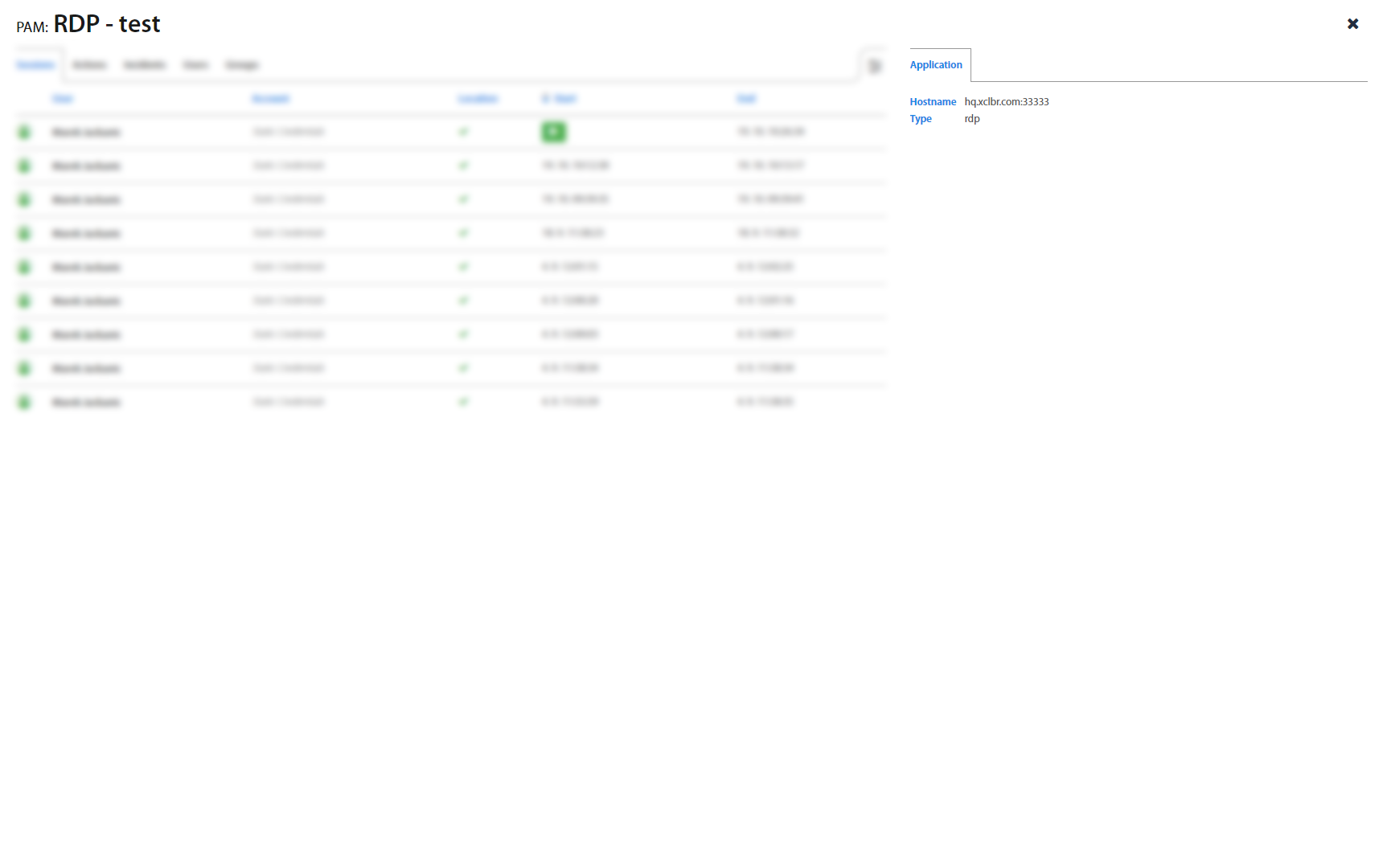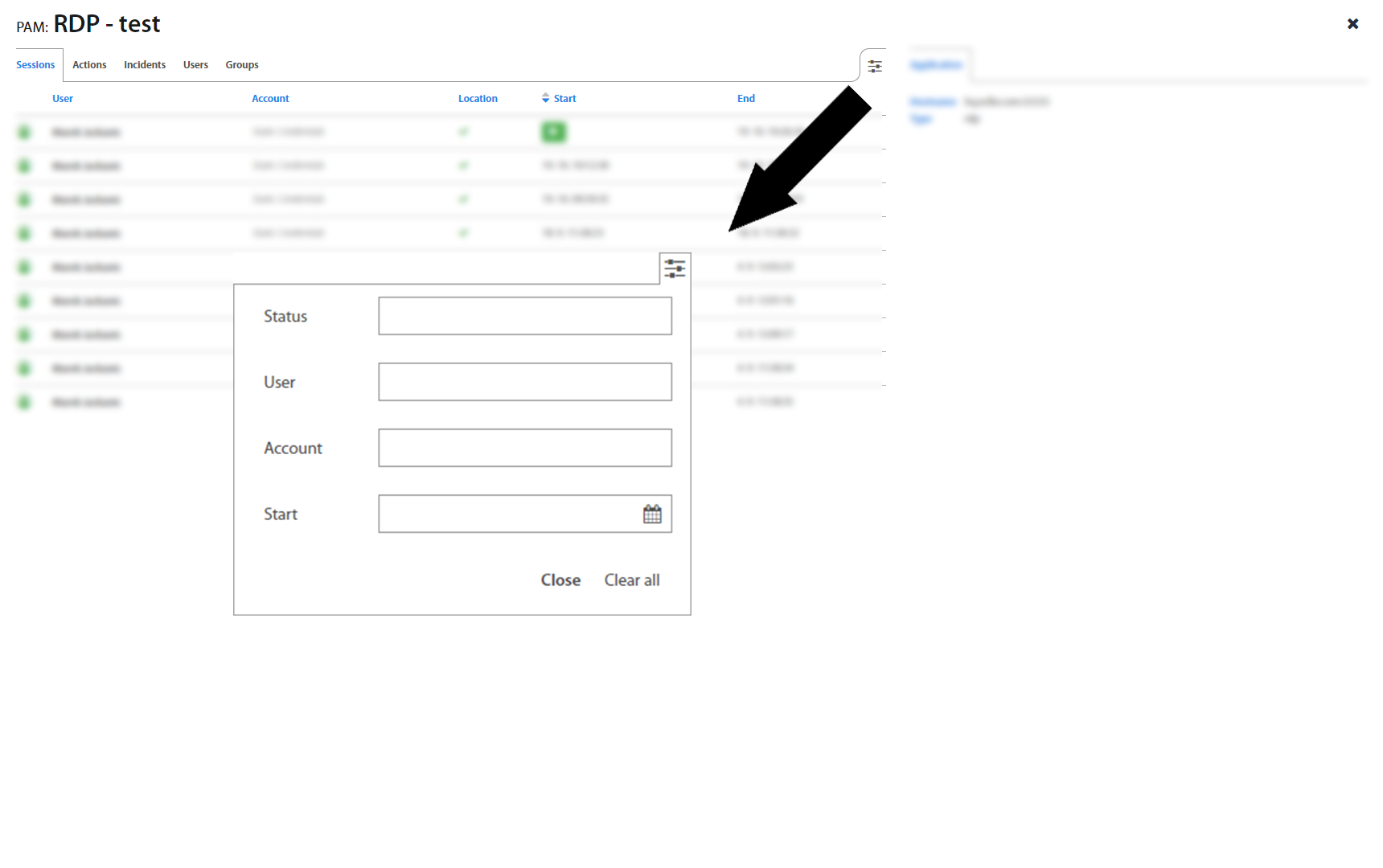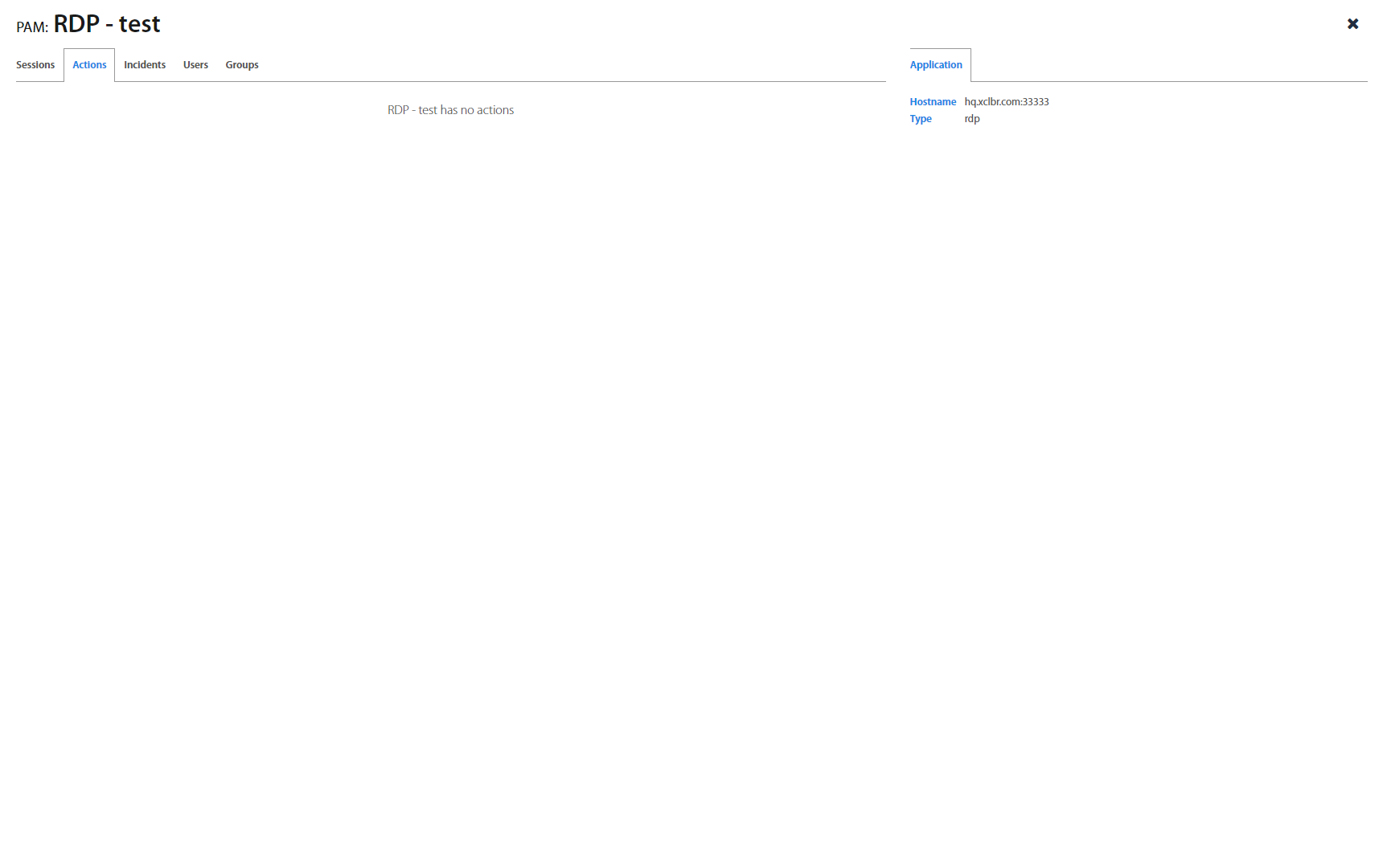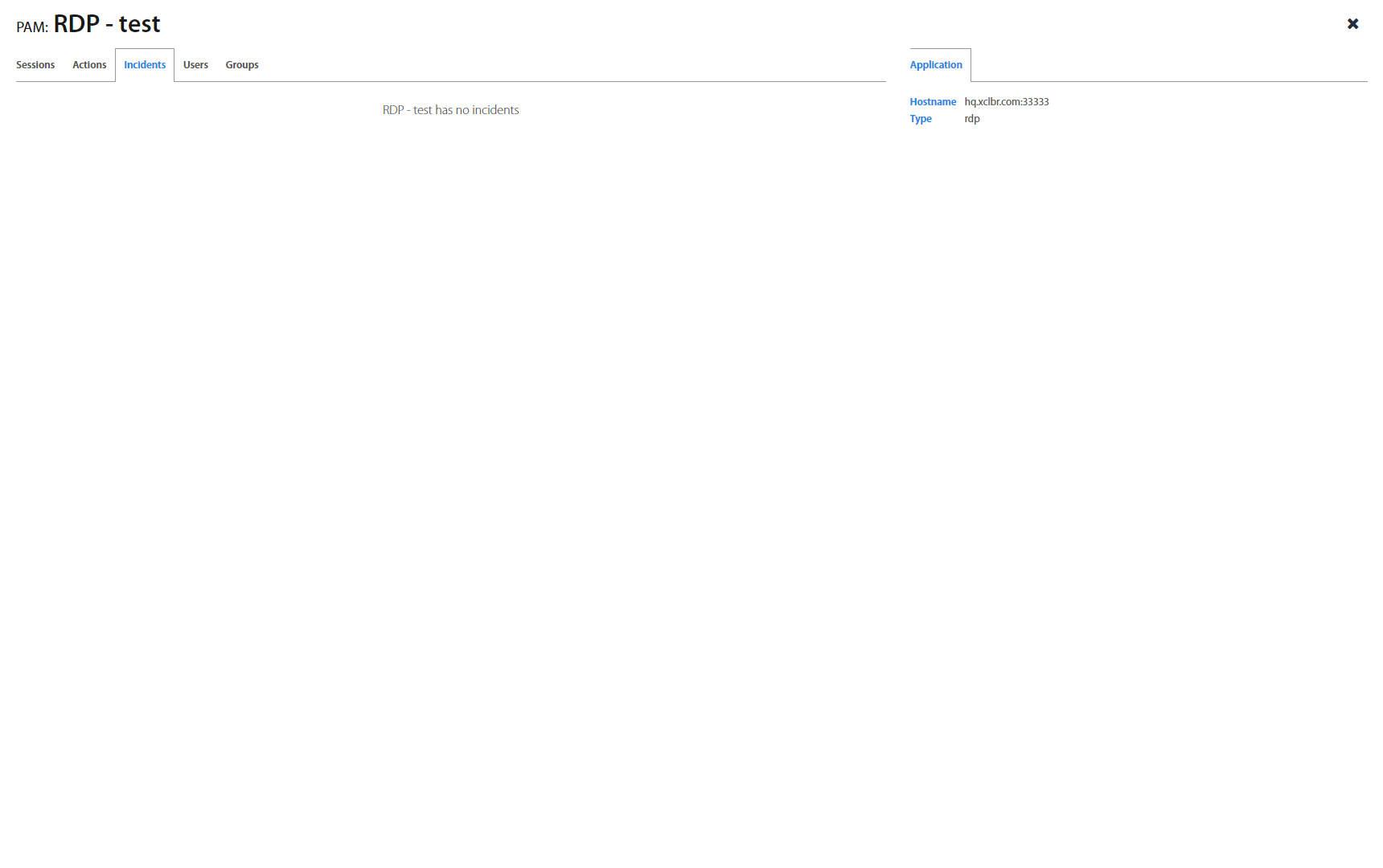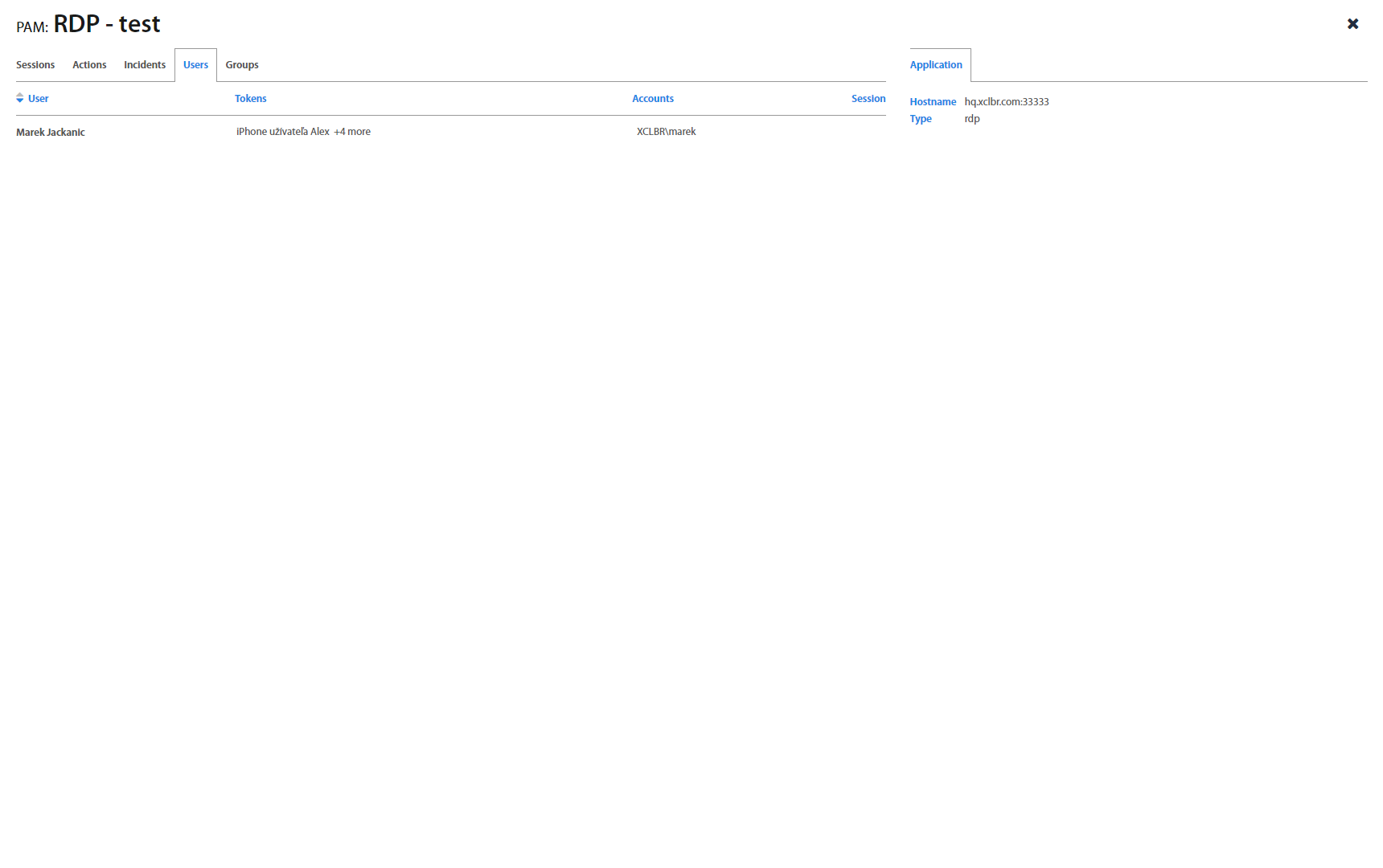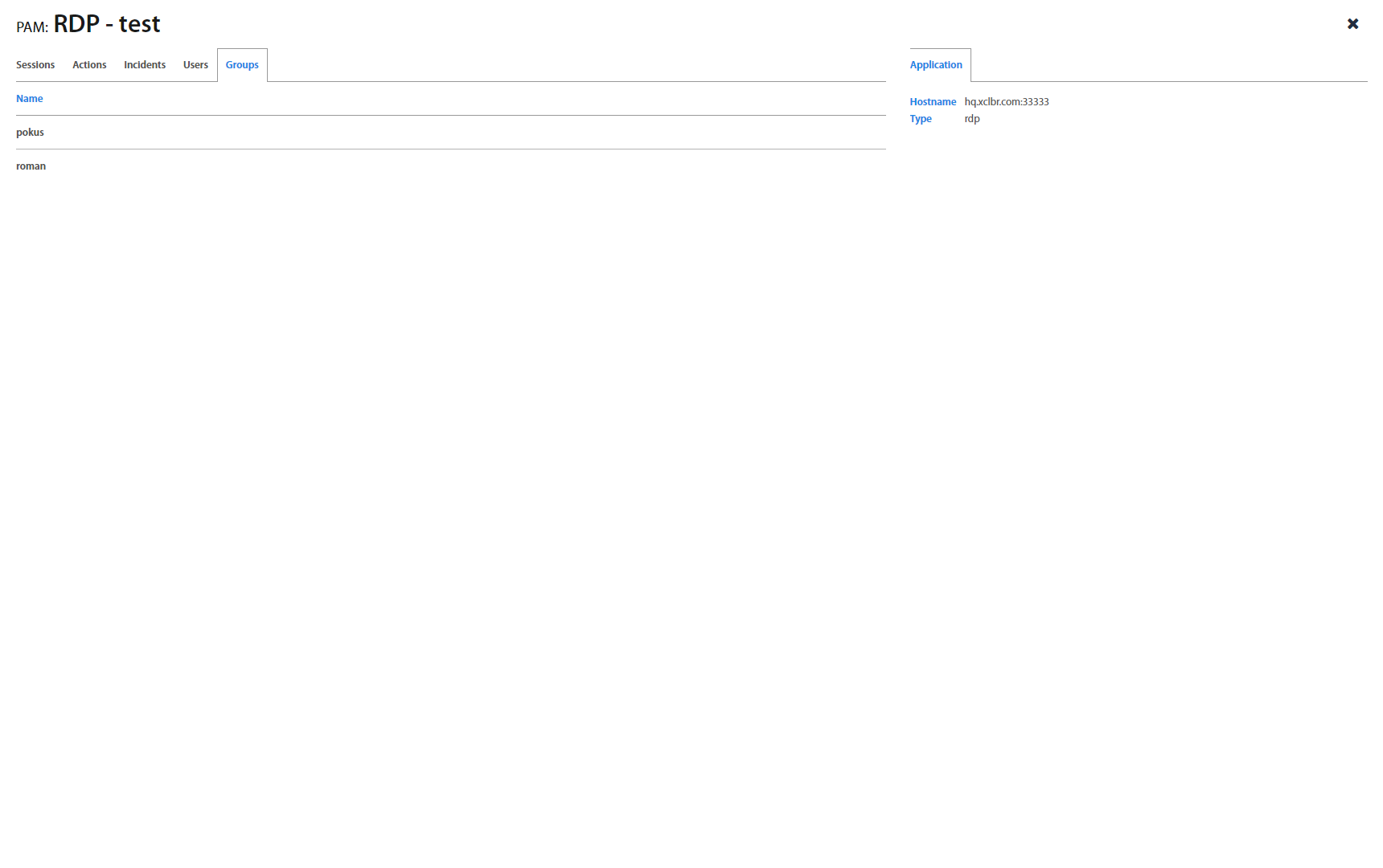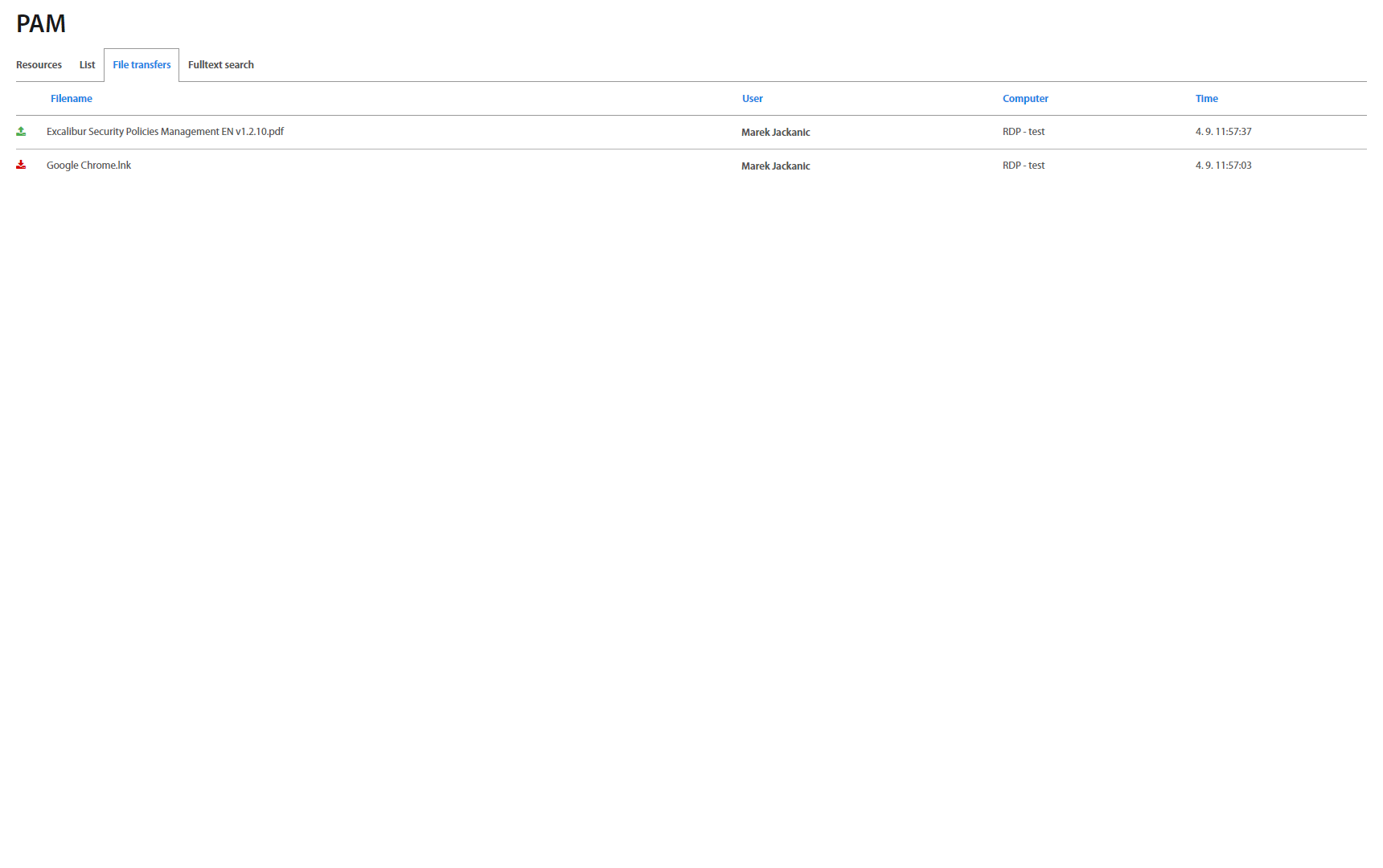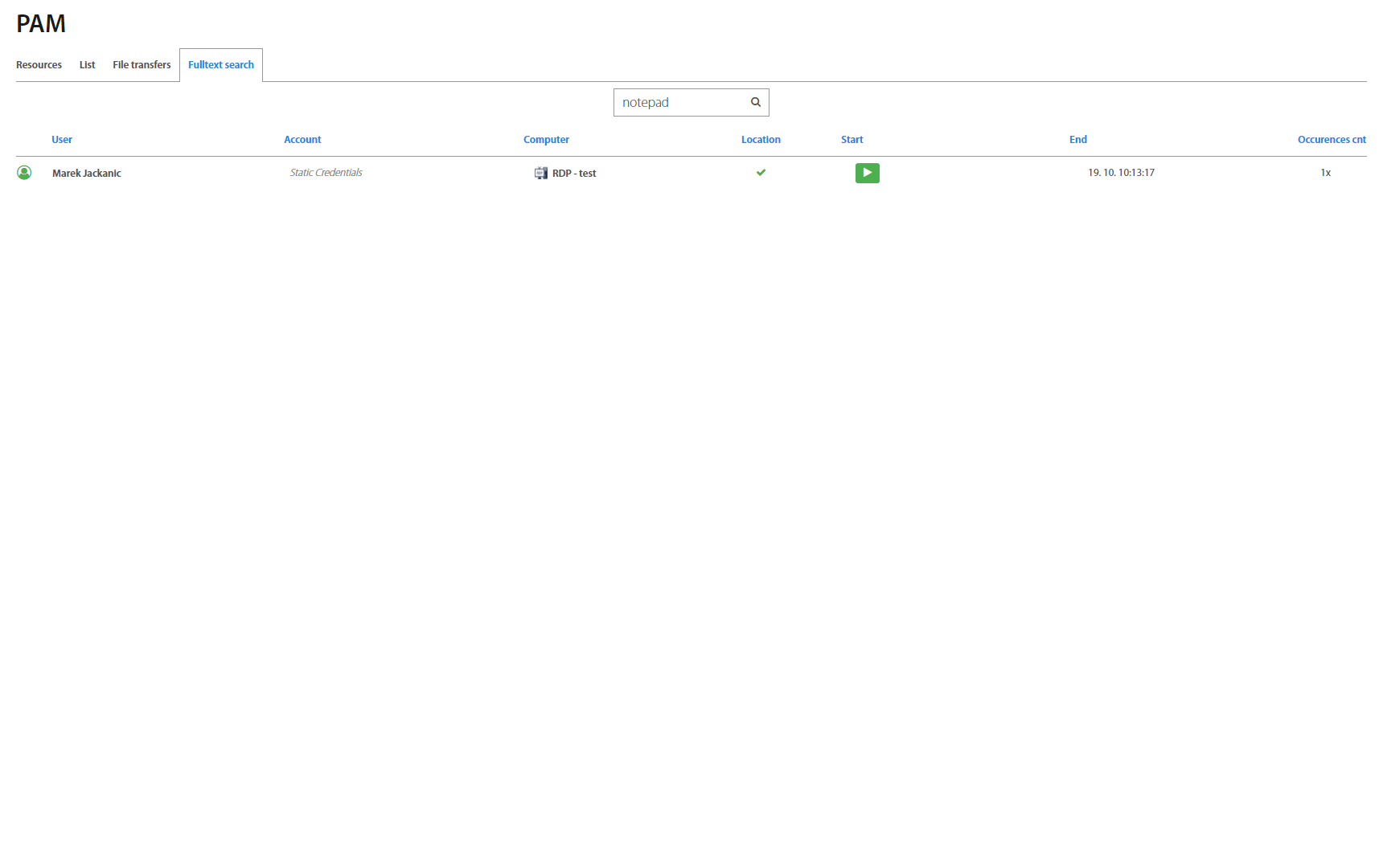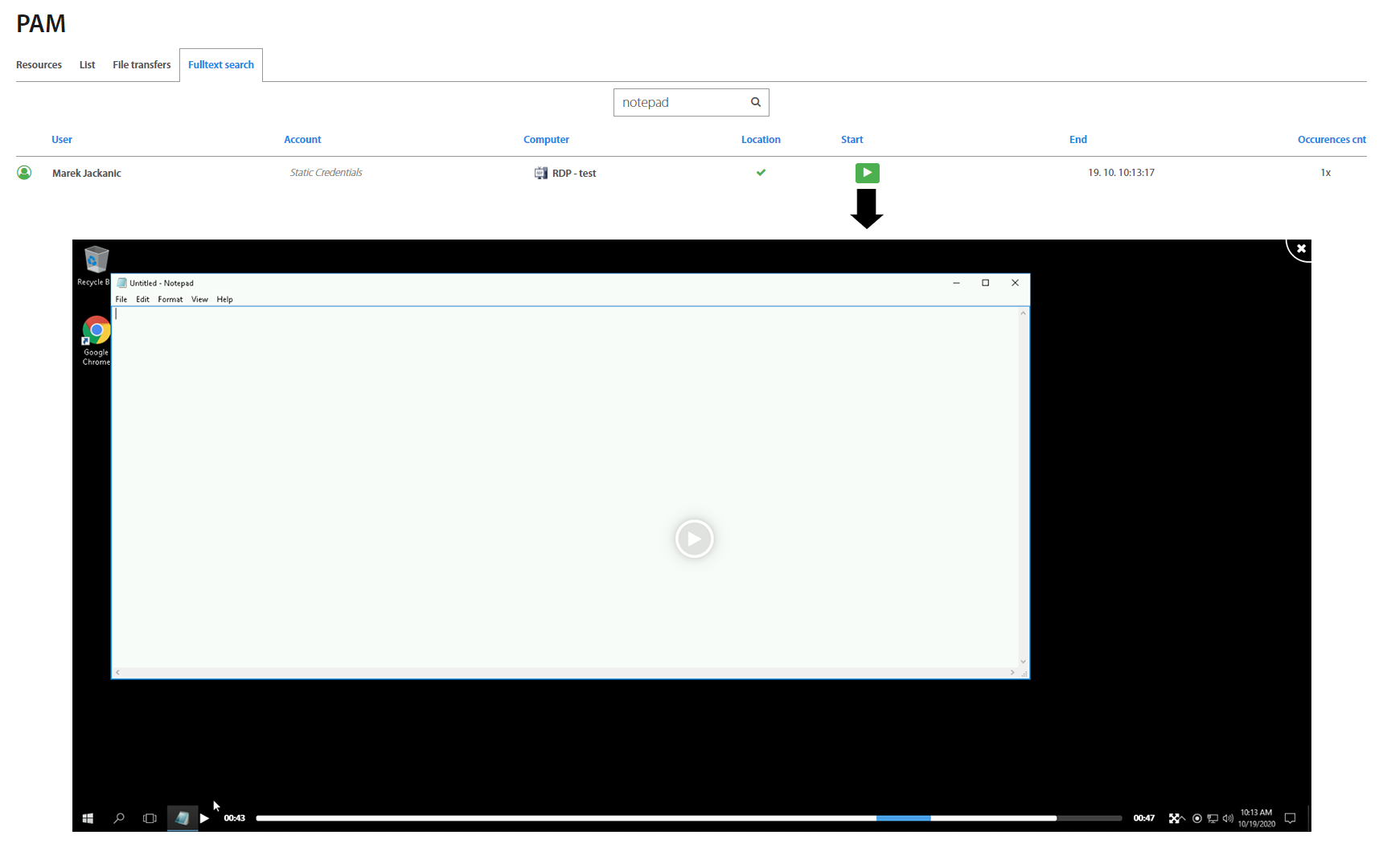Používateľská príručka pre Dashboard¶
Úvod¶
User - Používateľ je osoba, koncový používateľ ktorá používa Excalibur k Autentifikácii a Autorizácii PC klientov a jeho súčastí, použitím svojho osobného tokenu, a ak je to možné, manažovať svoje relácie na danom klientovi. Používateľ taktiež môže overovať svojich kolegov (ak je to povolené a požadované), resetovať vlastné faktory overenia, rovnako ako aj heslo ak expirovalo (alebo ak je to požadované). Každý používateľ sa taktiež môže prihlásiť do informačného panela, kde bežný používateľ vidí iba vlastné akcie a relácie, PAM zdroje, registrované tokeny a počítače. Na základe bezpečnostnej politiky si môže používateľ vytvoriť vlastné domáce a dočasné lokality. V prípade, že používateľ má priradených podriadených, potom má používateľ automaticky priradenú rolu manažéra. Manažér má v Dashboarde viac funkcií ako používateľ a môže controlovať účty a aktivity podriadených, ako aj overovať podriadených z Dashboardu. Pre viac informácií o rolách si prečítajte: Excalibur Enterprise Roles Description
Táto príručka je zameraná na funkcie, ktoré sú k dispozícii len pre používateľa.
Prihlásenie sa¶
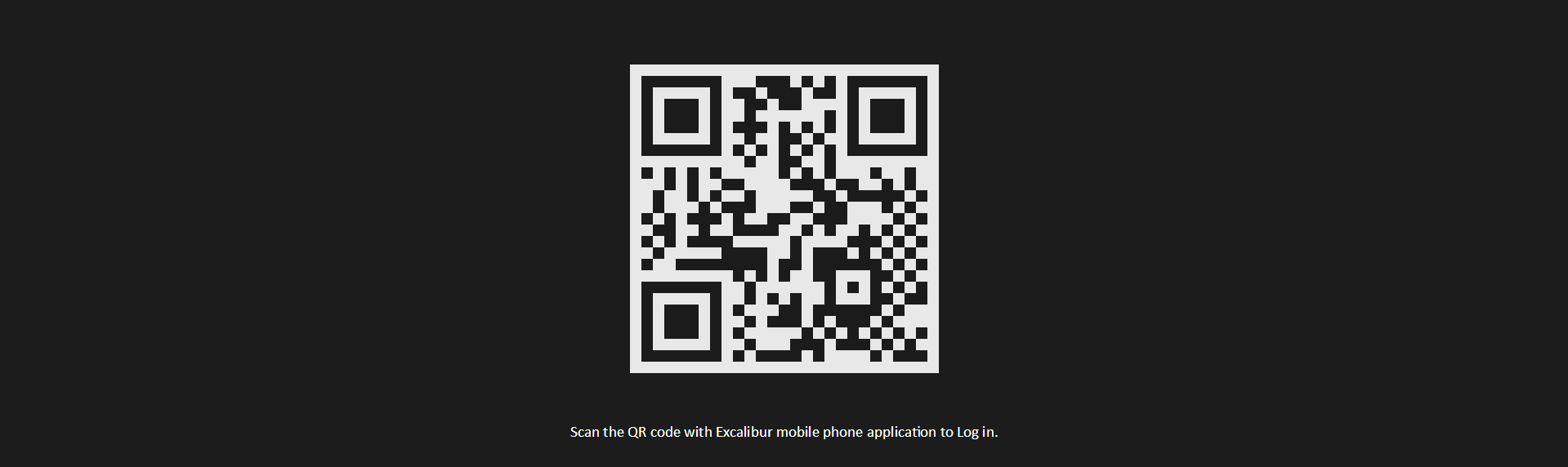
Pre prihlásenie do Excalibur používateľského rozhrania, použite inicializovanú Excalibur mobilnú aplikáciu vo Vašom telefóne. Po úspešnom overení autentifikačných údajov, budete automaticky prihlásení
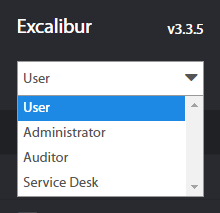
Napriek viacerým používateľským rolám, ktoré môže mať používateľ, všetci používateľa sú v predvolenom nastavení prihlásení do informačného panela pod rolou používateľa. Regulárny používateľ vidí iba vlastné akcie a relácie.
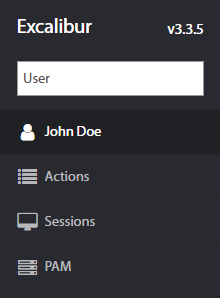
V používateľskom ovládacom paneli sa v ľavom hornom rohu nachádza rozbaľovacia ponuka na výber medzi rôznymi používateľskými rolami priradenými používateľovi. Každá funkcia zahŕňa vlastnú škálu možností, ktoré sú k dispozícii v informačnom paneli. Používateľ si môže zvoliť 4 rôzne stránky:
| Sekcia | Popis |
|---|---|
| Prehľad používateľa | Pozostáva z používateľových Relácii, Akcii, Incidentov, Tokenov, Počítačov, Účtov, Pravidiel, Skupín, Rolí, Podriadených a Lokácie, zoradených v kartách |
| Akcie | Zoznam všetkých Akcií uskutočnených používateľom, ako sú Autentifikácia, Autorizácia, Verifikácia, Registrácia, obnovenie Faktorov, Autentifikácia bez tokenu, Zobrazenie hesla a nastavenie Geolokácie. |
| Relácie | Zoznam všetkých Prihlásených, Aktívnych, a Manual relácií, a taktiež ich História. |
| PAM | Zoznam všetkýchPAM zdrojov, ktoré sú dostupné pre používateľa; prenesené súbory a Fulltext vyhľadávanie. |
Prehľad používateľa¶
Relácie¶
Prehľad používateľa pozostáva z používateľových Relácii, Akcii, Incidentov, Tokenov, Počítačov, PAM, Účtov, Pravidiel, Skupín, Rolí, Podriadených používateľov a Lokácie, zoradených v kartách. V karte Relácie sú zaznamenané všetky relácie používateľa s časom začiatku a konca relácie
Akcie¶
Karta Akcie zobrazuje všetky akcie, ktoré používateľ vykonal alebo v súčasnosti vykonáva, napríklad: Autentifikácia, Autorizácia, Verifikácia, Registrácia a Obnovenie faktorov. Kliknutím na jednotlivé riadky sa zobrazí podrobná informácia o akcii s overenými faktormi, a taktiež pravidlá pre vykonanie danej akcie s použitím tokenu.
Incidenty¶
Karta Incidenty poskytuje prehľad všetkých bezpečnostných incidentov používateľa (ako napríklad neplatné poverenia) pre kontrolu. Kliknutím na jednotlivé riadky sa zobrazí detailná informácia o incidente s údajmi o incidente. Faktory, ktoré zlyhali, sú zobrazené červenou, takže používateľ môže zistiť, aký bol dôvod jeho neúspešnej akcie.
Tokeny¶
Karta Tokeny zobrazuje všetky registrované tokeny ktoré má používateľ. Farebný bod vedľa mena zariadenia reprezentuje online / offline stav zariadenia, pod ním sa nachádza verzia mobilnej aplikácie.
Počítače¶
Karta Počítače zobrazuje zoznam všetkých počítačov, na ktorých je užívateľ prihlásený alebo bol prihlásený. Ak je používateľ momentálne pripojený, pripojený stav je označený zelenou farbou a ak je už používateľ odhlásený, je zobrazený posledný čas kedy bol odhlásený. Kliknutím na názov počítača sa zobrazí podrobné informácie o počítači.
PAM¶
Záložka PAM obsahuje všetky zdroje PAM, ktoré sú priradené užívateľovi, a popisuje typ PAM, skupinu, kde je priradený zdroj PAM a skupiny používateľov, kde je priradený zdroj PAM. Kliknutím na ikonu alebo názov zdroja PAM sa zobrazia podrobnosti o zdroji PAM. Kliknutím na tlačidlo sa otvorí zdroj PAM.
Účty¶
Karta Účty zobrazuje údaje účtu používateľa v službe Active Directory / LDAP, a ako ich vidí Excalibur.
Pravidlá¶
Karta Pravidlá slúži na prezeranie bezpečnostných pravidiel priradených používateľovi pre každý typ akcie. S prgramom Excalibur je možné nastaviť súbor autentifikačných faktorov alebo pravidiel lokalít pre každú Excalibur akciu.
Skupiny & Role¶
Karta Skupiny zobrazuje každú skupinu do ktorej patrí používateľ.
Zoznam rolí priradených používateľovi..
Podriadení používatelia¶
V prípade že používateľ má nejakých podriadených používateľov, karta Podriadení používatelia zobrazuje všetkých používateľov, ktorí sú mu podriadení
Lokality¶
Upraviť polohu , Zmeniť dátum , Zmazať polohu
Lokality obsahujú zoznam všetkých umiestnení používateľa, odkiaľ sa s najväčšou pravdepodobnosťou prihlási do svojho počítača. Používateľ môže definovať rôzne polohy, ako je domov alebo dočasné poloha, taktiež dátum platnosti dočasnej polohy. Používateľ taktiež môže definovať domácu polohu z tokenu. Miesto môžete pridať kliknutím na tlačidlo "+" a umiestnením kruhu na požadované miesto na mape. Ak chce používateľ upraviť alebo odstrániť polohu, klikne na kruh pravým tlačidlom myši a vyberie požadovanú akciu. Používateľ môže zmeniť len polohu domovskej lokality. V dočasnej lokalite môže zmeniť dátum platnosti, polomer a polohu používateľa. Všetky nové nastavenia polohy musia byť autorizované tokenom. Používateľ autorizuje túto akciu potvrdením upozornenia push, ktoré je prijaté na token alebo ak používateľ stratí upozornenie push, oskenuje QR kód s tokenom.
Info
Pamätajte, dočasná poloha expiruje v čase 23:59:59 nastavenom na serveri. Ak budete prihlásení z iného časového pásma, musíte zvoliť iný deň. Domáca poloha má polomer 60 metrov a nie je možné ho zmeniť.
Akcie¶
Stránka Akcie zobrazuje všetky akcie vykonané používateľom, ako napríklad Autentifikácia, Autorizácia, Verifikácia, Registrácia, Obnovenie faktorov a Autentifikácia bez tokenu. Kliknutím na jednotlivé akcie sa zobrazia podrobné informácie.
Filtrovanie v pravom hornom rohu umožňuje výber konkrétneho stavu alebo času činnosti.
Registrácia¶
Používateľ sa musí najprv zaregistrovať, aby mohol vykonať akúkoľvek inú akciu prostredníctvom Excalibur. Registrácia začína na Klientovi, kedy používateľ klikne na položku "Registrovať sa" na prihlasovacej obrazovke programu Excalibur a vykonáva vlastnú registráciu podľa pokynov na obrazovke. Pri registrácii používateľ nastaví všetky autentifikačné faktory požadované bezpečnostnými pravidlami na svojom Tokene. Týmto spôsobom inicializuje Token pre prácu s Excalibur.
Autentifikácia¶
Autentifikácia alebo Prihlásenie je akcia založená na zámere a je jediná v Excalibur, ktorá môže pracovať v režime online aj offline. Používateľ vykoná svoj zámer skenovaním prihlasovacieho QR kódu z Klienta použitím Tokenu. Prihlasovací kód QR sa dynamicky mení - v predvolenom nastavení generuje klient nový kód každých 15 sekúnd s platnosťou 90 sekúnd. Autentifikačné faktory sa potom overia na základe bezpečnostných pravidiel a ak budú úspešne overené, v režime online sa používateľ automaticky prihlási do klienta, zatiaľ čo v offline režime je používateľovi na tokene prezentovaný OTP kód, ktorý je potrebné zadať na prihlasovacej obrazovke klienta Excalibur.
Autorizácia¶
Autorizácia alebo potvrdenie o akcii je akcia založená na upozornení, napríklad prihlásenie VPN (v ktorom je potrebné zadanie používateľského mena) spustí upozornenie push pre Token používateľa so špecifikovaným používateľským menom. Na tokene je používateľ vyzvaný, aby potvrdil danú akciu s presnou špecifikáciou toho, čo sa potvrdzuje. Autentifikačné faktory sú následne overené na základe bezpečnostných pravidiel a ak budú úspešne overené, akcia používateľa je povolená. RADIUS je v súčasnosti hlavným príkladom autorizácie.
Obnovenie faktorov¶
Registrovaní používatelia majú možnosť obnoviť svoje identifikačné faktory na svojich Tokenoch. Najprv sú autentifikačné faktory overené na základe bezpečnostnej politiky, a ak budú overené, používateľ postupne nastavuje nové faktory.
Verifikácia¶
V prípade overenia používateľa s príslušnými privilégiami, napr. Manažér (verifikátor) používajúci svoj Token potvrdzuje totožnosť a činnosť iného používateľa (iniciátora). Overenie začína buď priamo skenovaním overovacieho QR kódu z tokenu iniciátora, alebo prijatím upozornenia push, alebo cez Dashboard. Overenie môže byť nakonfigurované v bezpečnostných pravidlách ako požadovaná akcia pre akékoľvek základné akcie alebo akékoľvek porušenie pravidiel. Základný tok akcie sa potom upraví tak, aby vyhovoval Overeniu po tom, čo sa na strane iniciátora podarí overiť zvyčajné overovacie faktory. Ak overenie bude úspešné, overovateľ bude vyzvaný potvrdiť akciu pomocou svojich faktorov overenia vo svojom tokene. Taktiež každá zmena bezpečnostnej politiky vyžaduje overenie zmeny administrátorom.
Prihlásenie bez tokenu¶
Ak používateľ zabudne svoj Token, alebo ak existuje iný dôvod, pre ktorý ho používateľ v súčasnosti nemôže používať alebo nemá svoj Token, existuje možnosť autentifikácie bez tokenu. V takomto prípade používateľ spustí proces na obrazovke prihlásenia Klienta Excalibur, vyberie "Zabudnutý telefón", vloží používateľské meno, PIN a dôvod, prečo jeho Token momentálne nie je k dispozícii. Ak je zadané meno a PIN úspešne overené, táto žiadosť spúšťa bežný proces overovania, v ktorom každý overovateľ určený na overenie tohto používateľa na základe bezpečnostných pravidiel overí akciu buď osobne alebo vzdialene. Na základe pravidiel používateľa, overovatelia majú možnosť vybrať si čas na svojom tokene, počas ktorého sa používateľ môže prihlásiť bez ďalšieho overovania na konkrétnom počítači. Používateľ iba zadá používateľské meno, PIN a dôvod pre ďalšie prihlásenie na tomto počítači.
Info
Napríklad:
Povedzme, že pre používateľa je doba na prihlásenie bez telefónu nastavená na 8 hodín. Ak používateľ klikne na tlačidlo Zabudnutý telefón a napíše používateľské meno, PIN a dôvod, na prihlasovacej obrazovke CPUI sa zobrazí verifikačný QR kód. Overovateľ oskenuje toto QR, poskytne svoje autentifikačné faktory a na svojom tokene vyberie trvanie na jednu hodinu. Teraz môže používateľ na tomto počítači počas jednej hodiny vykonať ďalšie prihlásenia bez overenia. V tomto časovom období používateľ zadá len používateľské meno, PIN a dôvod.
Info
V prípade, že prihlásenie je overené Peermi, doba trvania je nastavená peerom, ktorý nastaví trvanie ako druhý v poradí.
Zobrazenie hesla¶
Registrovaní používatelia majú možnosť vidieť svoje heslo na svojich Tokenoch, ak spoločnosť povolí túto možnosť v pravidlách. Ak používateľ chce vidieť heslo pre svoj účet, musí poskytnúť tokenu faktory na overenie. Ak heslo bolo zobrazené pre používateľa, táto akcia sa zaznamenáva v karte Zobraziť heslo.
Nastavenie lokality¶
Všetci používatelia, ktorí používajú službu Excalibur, majú možnosť nastaviť svoju domovskú lokalitu alebo dočasnú lokalitu prostredníctvom tokenu alebo informačného panela. Na tejto stránke sú zaznamenané všetky akcie nastavenia lokalít.
Relácie¶
V reláciách sa nachádzajú všetky zaznamenané relácie, aktívne a manuálne, ako aj ich história.
V pravom hornom rohu je tiež možné filtrovať relácie podľa počítača, stavu alebo času spustenia
PAM¶
PAM - poskytuje webový prístup k podnikovým prostriedkom - buď priamo ako HTML5 na iný protokol proxy serverom (RDP, SSH, Telnet, VNC alebo dokonca s prehliadačom) alebo prostredníctvom dynamického presmerovania portov, ktoré umožňuje prístup natívnym klientom, ako je RDP zdroje na internej sieti prostredníctvom presmerovania portov na Excalibur PAM.
Excalibur PAM považuje všetky relácie za „privilegované“ a štandardne zaznamenané. Každá akcia vykonaná používateľom je kryptograficky podpísaná, aby sa potvrdilo, že ju vykonal autentizovaný používateľ. Účinkom je to, že existuje nepretržitá zhoda každej akcie používateľa (pretože každá akcia používateľa a relácia PAM používateľa sú zaznamenané a kryptograficky podpísané) so silne viacfaktorovou autentizovanou identitou. Bez možnosti delegovania prístupu alebo tvrdenia, že išlo o iného používateľa.
Podrobné informácie o PAM nájdete v dokumente Excalibur PAM Manual.
Zdroje¶
Karta Zdroje - zobrazuje všetky Aplikácie, ktoré sú priradené k používateľskému účtu. Kliknutím na požadovanú ikonu sa vybrané pripojenie otvorí na novej karte.
Zoznam¶
Karta Zoznam - zobrazuje všetky priradené zdroje a ich typ. Ak používateľ klikne na tlačidlo , nadviaže sa spojenie. Kliknutím na konkrétnu aplikáciu sa zobrazia ďalšie podrobnosti (pozri časť Detaily Aplikácie).
Zoznam: Relácie¶
Na karte Relácie sú uvedené všetky minulé a aktívne relácie používateľa, ako aj ich začiatočný a konečný čas. Všetky relácie PAM sú predvolene zaznamenané. Umiestnením kurzora myši na zadanú reláciu sa zobrazí tlačidlo . Reláciu prehráte kliknutím na tlačidlo
Na pravej strane sú informácie o pripojení PAM aplikácie.
V pravom hornom rohu je tiež možné filtrovať relácie podľa účtu, počítača, stavu alebo času začiatku.
Zoznam: Akcie & Incidenty¶
Zoznam všetkých vykonaných akcí požadovaných PAM zdrojom. Kliknutím na akciu sa zobrazia podrobnosti o akcii.
Na karte Incidenty sú uvedené všetky incidenty, ktoré sa vyskytli počas otvorenia aplikácie PAM. Kliknutím na incident sa zobrazia jeho podrobnosti.
Zoznam: Používatelia¶
Na karte Používatelia sú uvedené všetky podrobnosti používateľa, ktorí používajú aplikáciu PAM. Kliknutím na používateľa sa zobrazia jeho podrobnosti. Kliknutím na token sa zobrazia jeho podrobnosti. Kliknutím na účet sa zobrazia podrobnosti o účte. Ak je relácia PAM aktívna, potom stĺpec relácií zobrazuje trvanie relácie.
Zoznam: Skupiny¶
Na karte Skupiny sú uvedené skupiny, ktorým sú priradené zdroje PAM. Kliknutím na skupinu sa zobrazia podrobnosti o skupine.
Prenos súborov¶
Excalibur PAM zobrazuje všetky prenesené súbory používateľom v reláciách PAM. Každá rola má prednastavené pravidlá na zobrazovanie prenesených súborov. Používatelia majú prístup iba k svojim vlastným súborom. Kliknutím na konkrétny súbor alebo na tlačidlo , sa súbor okamžite stiahne. Kliknutím na meno používateľa alebo klienta sa zobrazia ďalšie informácie.
Full Text Vyhľadávanie¶
Excalibur PAM umožňuje nájsť celé slovo, ktoré je vložené používateľom počas relácie PAM. Každá rola má vopred určené pravidlá vyhľadávania. Používatelia môžu vyhľadávať iba vo vlastných reláciách. Do vyhľadávacieho panela zadajte požadované slovo a relácie s požadovaným slovom sa zobrazia okamžite. Umiestnite kurzor myši nad požadovanú reláciu a kliknite na tlačidlo , aby ste spustili požadovanú reláciu.
Blue highlighted interval on the timeline is the place of the required keyword you search.